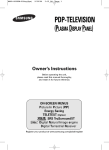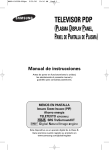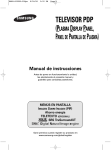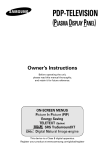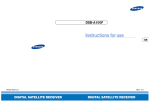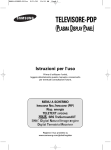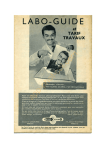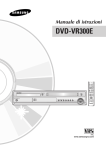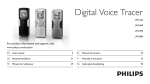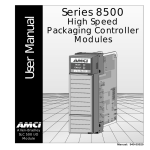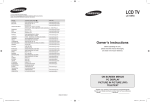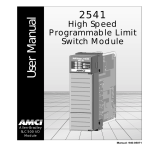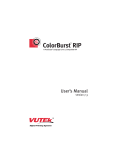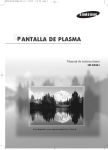Download Samsung PS-42Q7HD Manual de Usuario
Transcript
BN68-00889W-X0Spa
8/28/06
2:06 PM
Page 1
TELEVISOR PDP
(PLASMA DISPLAY PANEL,
PANEL DE PANTALLA DE PLASMA)
Manual de instrucciones
Antes de poner en funcionamiento la unidad,
lea atentamente el presente manual y
guárdelo para consultas posteriores.
MENÚS EN PANTALLA
IMAGEN SOBRE IMAGEN (PIP)
Ahorro energía
TELETEXTO (OPCIONAL)
SRS TruSurroundXT
Digital Natural Image engine
Receptor Digital Terrestre
Gane premios cuando registre su producto en
www.samsung.com/global/register
BN68-00889W-X0Spa
8/28/06
5:24 PM
Page 2
Instrucciones para el usuario
◆ Retención de la imagen en pantalla
No deje imágenes fijas (como las de los videojuegos o al conectar un PC al PDP) visibles en el panel del monitor de
plasma durante más de dos horas, ya que se podría producir la retención de la imagen en la pantalla. Este fenómeno de
retención de imágenes también se denomina “quemadura de pantalla”. Para evitar que se produzca esa persistencia de
la imagen, reduzca el nivel de luminosidad y de contraste de la pantalla cuando muestre imágenes fijas.
◆ Altura
El PDP puede funcionar normalmente hasta altitudes de 2.000 metros. En algunos casos y en lugares situados a
más de 2.000 metros de altitud, el funcionamiento podría ser irregular. No es recomendable instalarlo ni ponerlo
en funcionamiento en dichos lugares.
◆ Calor en la parte superior del TV PDP
La parte superior del aparato puede estar caliente tras su uso durante tiempo prolongado ya que el calor se disipa desde el
panel a través de los orificios de ventilación de la parte superior del aparato. Esto es normal y no indica ningún defecto ni fallo
de funcionamiento del aparato. No obstante, debe evitarse que los niños toquen la parte superior del aparato.
◆ El aparato está haciendo un ruido de 'claqueteo'.
El ruido de 'claqueteo' puede producirse cuando el aparato se contrae o se expande debido a un cambio
ambiental de temperatura o humedad. Este hecho es normal y no se trata de ningún defecto en la unidad.
◆ Defecto de celda
La PDP utiliza un panel compuesto de 1.230.000 (nivel SD) a 3.150.000 (nivel HD) píxeles que requieren una
sofisticada tecnología para su producción. No obstante, pude que existan unos cuantos píxeles brillantes u
oscuros en la pantalla. Estos píxeles no influirán en el rendimiento del aparato.
◆ Evite que el TV funcione a temperaturas por debajo de 5°(41°F)
◆ La imagen fija visualizada durante demasiado tiempo puede causar daños permanentes en el panel de la PDP.
Ver el TV PDP en formato 4:3 durante un tiempo prolongado puede dejar rastros de bordes
en la izquierda, derecha o centro de la pantalla causados por la diferencia de emisión de luz
en la pantalla.
Reproducir un DVD o una videoconsola puede causar un efecto similar en la pantalla.
Los daños causados por el efecto anterior no están cubiertos en la garantía
◆ Restos de imágenes en pantalla.
Ver imágenes de videojuegos y PC durante más tiempo del indicado puede producir restos de imágenes parciales
Para evitar este efecto, reduzca el 'brillo' y el 'contraste' cuando vea fotografías.
◆ Garantía
- La garantía no cubre ningún daño causado por la retención de imágenes.
- La garantía no cubre el desgaste de la pantalla.
◆ Instalación
Póngase en contacto con un centro de servicio técnico autorizado cuando instale el equipo en un lugar expuesto a gran
cantidad de polvo, temperaturas extremas, alto nivel de humedad y productos químicos, y en lugares donde se vaya a
utilizar continuamente, como aeropuertos, estaciones, etc. Si no lo hace puede provocar graves daños en el equipo.
Comprobación de los componentes
Se vende por separado
Tarjeta de garantía/
Tarjeta de registro/
Manual de Mando a distancia/ Manual de guía de
instrucciones
Pilas AAA
seguridad
Cable de
alimentación
➢
Núcleo de
Núcleo de ferrita
ferrita para
Paño de
para cable de
cable de
alimentación/cable limpieza
alimentación de antena/AV lateral
(PS42Q7HD)
(PS50Q7HD)
Cable de S-VIDEO
Cable de
PC
Núcleo de ferrita (Cable de alimentación,
Cable de antena, AV lateral)
El núcleo de ferrita se utiliza para proteger el
cable de las interferencias.
Cuando conecte un cable, abra el núcleo de
ferrita y fíjelo alrededor del cable.
Español - 2
Cable de HDMI
Cable
Scart
Cable de antena
Cable de audio
de PC
Audio / Cables de
componentes (RCA)
Cable de
HDMI/DVI
Cable
óptico
e
e
s
BN68-00889W-X0Spa
8/28/06
2:06 PM
Page 3
Índice
◆ INFORMACIÓN GENERAL
■
■
■
■
■
■
Instrucciones para el usuario ................................................................................
Comprobación de los componentes .....................................................................
Panel de control ....................................................................................................
Panel de conexión ...............................................................................................
Vista del mando a distancia ..................................................................................
Instalación de las pilas en el mando a distancia ..................................................
2
2
5
6
8
9
◆ FUNCIONAMIENTO
■
■
■
■
■
■
Apagado y encendido del televisor .......................................................................
Visualización de los menús...................................................................................
Congelación de la imagen actual..........................................................................
Función Plug & Play..............................................................................................
Visualización de una fuente de señal externa ......................................................
Edición de los nombres de los dispositivos ..........................................................
◆ CONTROL
■
■
■
■
■
■
■
■
■
■
■
■
■
DEL
■
■
■
■
■
■
■
15
16
16
17
17
17
17
SONIDO
Funciones de sonido .............................................................................................
◆ DESCRIPCIÓN
■
11
12
13
14
14
15
15
DE LA IMAGEN
Cambio del formato de la imagen.........................................................................
Personalización de los ajustes de la imagen........................................................
Selección de formato de imagen ..........................................................................
Digital NR ..............................................................................................................
SMD ......................................................................................................................
DNIe Demo ...........................................................................................................
Visualización de imagen en imagen (PIP) ............................................................
◆ CONTROL
■
CANALES
Memorización automática de canales...................................................................
Memorización manual de canales ........................................................................
Adición y bloqueo de canales ...............................................................................
Clasificación de los canales memorizados ...........................................................
Asignación de nombres a los canales ..................................................................
Sintonía fina de la recepción de canales ..............................................................
LNA (Low Noise Amplifier - Amplificador de ruido bajo) .......................................
◆ CONTROL
■
DE LOS
9
9
10
10
11
11
DE LAS
18
FUNCIONES
Funciones de hora ................................................................................................
Idioma....................................................................................................................
Pantalla azul..........................................................................................................
Melodía..................................................................................................................
Ahorro de energía .................................................................................................
Uso del Modo Juego .............................................................................................
Protección de pantalla inactiva .............................................................................
Ajuste del modo Blue Eye.....................................................................................
19
20
20
20
20
20
21
21
◆ PANTALLA DE PC
■
■
■
Configuración del software del PC (basado en Windows XP)..............................
Modo de entrada (PC) ..........................................................................................
Ajuste del PC ........................................................................................................
continuación...
Español - 3
22
22
23
BN68-00889W-X0Spa
8/28/06
2:06 PM
Page 4
Índice
◆ FEATURE USO DE LA FUNCIÓN DE DTV
■
■
■
■
Previsualización del sistema de menús del DTV ............................................................
Funciones básicas .............................................................................................................
1. Pantalla de visualización...............................................................................................
2. Control del volumen.......................................................................................................
3. Selección de la pista sonora.........................................................................................
4. Selección de la pista de vídeo......................................................................................
5. Lista de servicios ...........................................................................................................
6. Información del programa .............................................................................................
Funcionamiento del menú DTV........................................................................................
Menú principal....................................................................................................................
1. Instalación ......................................................................................................................
1.1 Selec. país ...................................................................................................................
1.2 Exploración automática...............................................................................................
1.3 Exploración manual.....................................................................................................
1.4 Restaurar los valores de fábrica.................................................................................
2. Organización de los canales.........................................................................................
2.1 Borrar frecuencia .........................................................................................................
2.2 Suprimir canal..............................................................................................................
2.3 Suprimir todos los canales..........................................................................................
2.4 Desplazar y editor canal..............................................................................................
3. Bloqueo primario............................................................................................................
3.1 Fijar el bloqueo de canales.........................................................................................
3.2 Cambiar el código PIN ................................................................................................
4. Configuración del sistema.............................................................................................
4.1 Selección del idioma ...................................................................................................
4.2 Configuración de OSD ................................................................................................
4.3 Parámetros de hora.....................................................................................................
4.4 Información del sistema ..............................................................................................
4.5 Ampliación del software ..............................................................................................
Instalación de la tarjeta CI.................................................................................................
24
25
25
25
25
25
25
26
26
26
26
27
27
27
27
28
28
28
28
28
29
29
29
30
30
30
30
30
30
31
◆ APÉNDICE
■
■
■
■
Función de teletexto..............................................................................................
Cómo instalar el soporte de montaje mural ..........................................................
Configuración del mando a distancia....................................................................
Resolución de problemas......................................................................................
☛
Símbolos
Pulse
Importante
Español - 4
➢
Nota
32
33
36
41
BN68-00889W-X0Spa
8/28/06
2:06 PM
Page 5
Panel de control
➢
El color y la forma del producto pueden variar según el modelo.
Panel frontal (o lateral)
Altavoz
ΠSOURCE
Muestra un menú de todas las fuentes de entrada
disponibles (TV, Ext.1, Ext.2, AV, S-Vídeo,
Componente, PC, HDMI1, HDMI2, DTV).
¨
C/P.
Se pulsan para cambiar de canal. En el menú en
pantalla, utilice los botones
C/P.
de igual
modo que los botones … y † del mando a distancia.
´ MENU
Púlselo para ver el menú en pantalla con las
opciones del televisor.
ˆ
(ENTER)
Se pulsa para confirmar una selección.
Ø
(Power)
Púlselo para encender o apagar el PDP.
ˇ +
Púlselos para aumentar o reducir el volumen.
En el menú en pantalla, utilice los botones +
de igual modo que los botones œ y √ del mando a
distancia.
➢
Indicador de encendido
- Apagado: Rojo
- Encendido: Apagado
Sensor del mando a distancia
El mando a distancia debe dirigirse hacia este punto
del televisor.
Pulse el botón MENU una vez en el modo DTV, a continuación se muestra el menú DTV.
Español - 5
BN68-00889W-X0Spa
8/28/06
2:06 PM
Page 6
Panel de conexión
➢
El color y la forma del producto pueden variar según el modelo.
Panel lateral
o
Œ
´
Œ S-Vídeo o Vídeo / Audio L/R
Entradas de vídeo (S-Vídeo o Vídeo) y audio para
dispositivos externos, como una videocámara o
un reproductor de vídeo.
➢
´ Conector de los auriculares
Puede conectar unos auriculares al televisor si desea
ver un programa de televisión sin molestar a las
personas que están en la misma habitación.
El uso continuado de auriculares a un volumen ele vado puede dañar la capacidad auditiva.
continuación...
Español - 6
BN68-00889W-01Spa
9/20/06
4:08 PM
Page 7
Panel de conexión
➢
El color y la forma del producto pueden variar según el modelo.
Panel posterior
ˇ
Ô
´
o
Œ
Red de televisión
por cable
˝
ˆ
or
Please insert the
card as shown
’
Ø
”
¨
∏
☛ Al conectar un sistema de audio o vídeo al aparato, asegúrese de que todos los elementos están apagados.
☛ Cuando conecte un dispositivo externo, debe hacer coincidir los colores del terminal de conexión y del cable.
Œ Ranura para INTERFAZ COMÚN
Inserte la tarjeta CI (Interfaz común) en la ranura.
Conexión de la TARJETA CI (Interfaz común)
- Si no se inserta una “TARJETA CI” con algunos canales, en la
pantalla aparece “Scramble Signal” (Señal codificada).
- En 2 o 3 minutos aparecerá en la pantalla la información del
enlace que contiene un número telefónico, un identificador de
TARJETA CI, un identificador del sistema y demás información.
Si aparece un mensaje de error, póngase en contacto con su
proveedor de servicios.
- Una vez completada la configuración de la información del canal,
aparecerá el mensaje “Updating Completed” (Actualización
completada), para indicar que la lista de canales ya se ha
actualizado.
➢ Debe obtener una TARJETA CI en un proveedor local de servicios. Para
retirar la TARJETA CI, extráigala cuidadosamente con los dedos, puesto
que si cae al suelo se puede dañar.
´ ANT IN VHF/UHF (75Ω)
Conector coaxial de 75Ω para antena / red por cable.
ˇ Conexión de dispositivos de audio externos
Puede conectar las señales de audio desde el televisor
a una fuente externa, como un equipo de audio.
¨ SALIDA DE AUDIO DIGITAL (ÓPTICA)
Se conecta a un componente de audio digital.
ˆ DTV SERVICE
Conector solamente para servicio.
Ø COMPONENT IN
Entradas de vídeo (Y/PB/PR) y audio (L-AUDIO-R) para
el componente.
∏ PC IN / AUDIO
Se conecta a la toma de salida de audio y vídeo del PC.
” EXT 1, EXT 2
Tomas de entrada o salida para dispositivos externos,
como aparatos de vídeo, reproductores de DVD,
televisión digital, videojuegos o reproductores
Español
de videodiscos.
Especificación de entrada/salida
Conector
EXT 1
EXT 2
Entrada
Salida
Vídeo Audio (L/R) RGB
Vídeo + Audio (L/R)
✔
✔
✔
Sólo está disponible la salida de TV o DTV.
✔
✔
La salida que puede elegir.
’ HDMI 1/DVI IN
- Conéctela a la toma HDMI de un dispositivo que tenga salida HDMI.
Estas entradas se pueden utilizar también como una conexión DVI
con entradas de señales de audio analógicas independientes. Para
realizar esta conexión se requiere un cable opcional HDMI/DVI.
Cuando se usa un adaptador HDMI/DVI, las entradas de señales de
audio analógicas DVI del televisor permiten recibir señales de audio
por las entradas derecha e izquierda desde un dispositivo DVI.
(No es compatible con un PC)
- Cuando conecte este equipo a un decodificador, un reproductor
de DVD, una consola de juegos, etc., a través de HDMI o DVI debe
comprobar que el modo de salida de vídeo sea compatible como se
muestra en la tabla inferior. Un error de compatibilidad puede causar
distorsión o ruptura de la imagen o que ésta no se vea.
- No intente conectar en la toma HDMI/DVI un PC o una tarjeta
gráfica portátil. (Sólo se conseguirá una pantalla en blanco.)
DVI AUDIO IN L/R
Salidas de audio DVI para dispositivos externos.
HDMI IN 2
Conéctela a la toma HDMI de un dispositivo que tenga salida HDMI.
˝ SERVICE
Conector solamente para servicio.
Ô POWER IN
Conecte el cable de alimentación suministrado.
➢ Modos admitidos para HDMI/DVI y Componente
HDMI/DVI 50Hz
HDMI/DVI 60Hz
Componente
-7
480i
X
X
O
480p
O
O
O
576i
X
X
O
576p
O
X
O
720p
O
O
O
1080i
O
O
O
BN68-00889W-X0Spa
8/28/06
2:06 PM
Page 8
Vista del mando a distancia
Œ Botón POWER
(enciende o apaga el TV)
´ Botones numéricos para
acceso directo a los canales
◊ Controla el cursor en el menú
± Se utiliza para ver información
sobre la emisión actual
– Selección de tema de Fastext
ˇ Selección de canal de
uno/dos dígitos
— Visualización de subtítulos
digitales
¨ Botón de control del canal
(Consulte la página 13)
÷ Congela la imagen
ˆ Selecciona directamente el
modo TV
Ø
Aumento de volumen
Disminución del volumen
∏ Desactivación temporal del
sonido
” Muestra el menú principal en
pantalla
’ Visualización de la Guía
electrónica de programas
(EPG).
˝ Activa o desactiva la función
Picture-in-Picture (Imagen en
imagen)
® No disponible
∑ Selecciona la lista de las
pistas sonoras y de vídeo
para el servicio actual
µ Si el mando a distancia no
funciona correctamente,
extraiga las pilas y pulse el
botón RESET durante 2 o 3
segundos.
Vuelva a colocar las pilas y
utilice de nuevo el mando a
distancia.
Funciones de teletexto
(Consulte la página 32.)
Ô Selección del modo de sonido
ˆ Sale del teletexto (según los
modelos)
No disponible
” Índice del teletexto
Ò Este botón también se utiliza
para volver a la página
anterior en D.MENU.
˝ Teletexto en espera
Ú Configuración del mando a
distancia
ı Selección del modo de
teletexto (LIST/FLOF)
Æ Selecciona un dispositivo de
destino que controlar con el
mando a distancia Samsung
(TV, DVD, STB, CABLE,
VCR).
˜ Página secundaria de
teletexto
ı Selección de fuente disponible
Ô Selección de tamaño de
teletexto
¸ P
P
: Página siguiente de
teletexto
: Página anterior de
teletexto
˜ Canal anterior
˛ Cancelar teletexto
¯ Menú de pantalla del DTV
± Mostrar teletexto
˘ Botón para alternar entre
canal de radio y canal de TV
≠ Visualización del
teletexto/mezcla Si pulsa
TEXT/MIX se seleccionan los
¿ Funciones de VÍDEO/DVD
modos Teletext (Teletexto),
(Rebobinar, Parar, Reproducir/
Double (Doble) o Mix (Mezcla)
Pausa, Avance rápido)
por este orden.
¸
Canal siguiente
– Selección de tema de Fastext
Canal anterior
˛ Sale del menú en pantalla
➢
➢
÷ Memorización de teletexto
El exceso de luz puede influir en el rendimiento del mando a
distancia.
Es un mando a distancia especial para personas con
discapacidades visuales; presenta puntos Braille en los botones
de encendido, de canales, del volumen, de parar, de reproducir y
de pausa.
Español - 8
ú
BN68-00889W-X0Spa
Levante la tapa de la parte posterior del mando a distancia, como se muestra en
la ilustración.
2
Instale dos pilas de tamaño AAA.
➢ Asegúrese de respetar los extremos “+” y “–” de las pilas que se indican en el
diagrama del interior del compartimento.
3
➢
Cierre la tapa, como se muestra en la ilustración.
Si no va a utilizar el mando a distancia durante mucho tiempo, quite las pilas
y guárdelas en un lugar fresco y seco. El mando a distancia se puede utilizar
hasta a una distancia de 7 metros del TV. (Asumiendo el uso típico del TV,
las pilas duran aproximadamente un año.)
➢
Si el mando a distancia no funciona... Efectúe estas comprobaciones:
1. Está encendido el televisor?
2. Están intercambiados los polos positivos y negativos de las pilas?
3. Se han agotado las pilas?
4. Ha habido un corte de energía o se ha desenchufado el cable?
5. Hay en las proximidades un fluorescente o un neón?
Apagado y encendido del televisor
El cable de alimentación se encuentra en la parte posterior del televisor.
1
Enchufe el cable de alimentación en una toma eléctrica adecuada.
➢ La tensión principal se indica en la parte posterior del televisor y la frecuencia es de 50 o 60 Hz.
2
Pulse el botón
(encender/apagar) del frontal del televisor o el botón POWER ( ) del mando a distancia
para encender el televisor. El último canal que veía antes de apagar el televisor se vuelve a seleccionar
automáticamente. Si aún no ha memorizado ningún canal, no aparecerá ninguna imagen definida.
Consulte “Memorización automática de canales” en la página 11 o “Memorización manual de canales” en la
página 12.
➢
Cuando el televisor se enciende por primera vez, algunos valores se establecen de forma automática.
Consulte “Función Plug & Play” en la página 10.
3
Para apagar el televisor, pulse el botón
mando a distancia.
4
Para encender el televisor, pulse el botón
(encender/apagar) del frontal del televisor o el botón POWER ( ) o
los botones numéricos del mando a distancia.
(encender/apagar) del frontal del televisor o el botón POWER ( ) del
Visualización de los menús
1
a)
y
Page 9
1
t
t
2:06 PM
Instalación de las pilas en el mando a distancia
n
s
8/28/06
Pulse el botón MENU (
).
En la pantalla aparece el menú principal
En cuya parte izquierda hay cinco iconos: Entrada, Imagen, Sonido,
Canal y Configuración.
2
Pulse los botones … o † para seleccionar uno de los iconos.
) para acceder al submenú del icono.
Pulse el botón ENTER/OK (
3
Pulse los botones … o † para ir a los elementos del menú.
) para seleccionar las opciones del menú.
Pulse el botón ENTER/OK (
4
Pulse los botones …/†/œ/√ para cambiar los elementos seleccionados.
Pulse el botón MENU (
) para volver al menú anterior.
5
Pulse el botón EXIT para salir del menú.
Español - 9
TV
Entrada
Fuentes
Editar nombre
Mover
: TV
Entrar
Salir
BN68-00889W-X0Spa
8/28/06
2:06 PM
Page 10
Congelación de la imagen actual
Puede congelar la imagen mientras ve un programa de televisión con sólo pulsar
el botón STILL. Para volver a ver la imagen en el modo normal, vuelva a pulsar
el botón.
➢
Para prevenir el desgaste de la pantalla, esta función se cancelará
automáticamente después de 5 minutos.
Función Plug & Play
Cuando el televisor se enciende por primera vez, algunos valores se establecen de
forma automática y correlativa:
Están disponibles los ajustes siguientes.
Plug & Play
Iniciar Plug & Play
Aceptar
Entrar
1
Salir
Si el televisor está en modo de espera, pulse el botón POWER ( ) del
mando a distancia. Aparece el mensaje para iniciar Plug & Play.
2
El menú Idioma aparece automáticamente al cabo de unos segundos.
3
Seleccione el idioma correspondiente pulsando los botones … o †.
). Aparece el mensaje para comprobar si la
Pulse el botón ENTER/OK (
antena está conectada.
4
Asegúrese de que la antena esté conectada al televisor.
). Aparece el menú País.
Pulse el botón ENTER/OK (
5
Seleccione el país o área pulsando el botón … o †.
). Aparece el menú para seleccionar canales.
Pulse el botón ENTER/OK (
6
Para comenzar la memorización de canales, pulse el botón ENTER/OK (
La búsqueda finaliza de forma automática. El televisor empezará a
memorizar todos los canales disponibles.
) para ajustar el reloj.
Pulse el botón ENTER/OK (
7
Pulse los botones œ o √ para seleccionar la hora o el minuto.
Ajústelos pulsando los botones … o †.
➢
8
➢
Mover
Cuando se actualiza el canal de DTV, la fuente de la lista de fuentes del
menú Input (Entrada) se cambia automáticamente a DTV.
Para obtener información detallada acerca de la actualización de
canales de DTV, consulte la página 28 de este manual.
Si desea reiniciar esta función...
Configuración
Plug & Play
Idioma
Hora
Modo Juego
Pantalla azul
Melodía
PC
Más
Puede escribir el número de horas o minutos directamente pulsando los
botones numéricos del mando a distancia.
Pulse el botón ENTER/OK (
) para confirmar el ajuste.
Aparece el menú de búsqueda de canales de DTV y el canal de DTV se
actualiza automáticamente.
➢
TV
).
: Español
1
Pulse el botón MENU (
: Desactivado
: Desactivado
: Desactivado
2
Pulse los botones … o † para seleccionar Configuración y después pulse
ENTER/OK (
).
3
Pulse de nuevo el botón ENTER/OK (
) para seleccionar Plug & Play.
Aparece el mensaje para iniciar Plug & Play.
Entrar
Volver
Español - 10
) para ver el menú.
BN68-00889W-X0Spa
8/28/06
2:06 PM
Page 11
Visualización de una fuente de señal externa
ar
Puede cambiar entre la señal de imagen del equipo conectado (vídeo, DVD,
receptor de TV digital) y la fuente del televisor (emisión o cable).
1
Pulse el botón MENU (
2
Pulse el botón ENTER/OK (
3
Pulse de nuevo el botón ENTER/OK (
4
Pulse los botones … o † para seleccionar la fuente de la señal y pulse el
).
botón ENTER/OK (
➢
➢
) para seleccionar Fuentes.
).
Mover
:
:
:
:
:
:
-------------------
Entrar
Volver
También puede seleccionar estas opciones pulsando el botón SOURCE
(
) del mando a distancia.
Para volver a ver programas de televisión, pulse el botón TV/DTV y
seleccione el número de canal que desee.
Puede dar un nombre a la fuente externa.
1
Pulse el botón MENU (
TV
Editar nombre
Ext.1
Ext.2
AV
S-Vídeo
Componente
PC
HDMI
HDMI2
) para ver el menú.
2
Pulse el botón ENTER/OK (
3
Pulse los botones … o † para seleccionar Editar nombre y,
).
a continuación, pulse el botón ENTER/OK (
4
Pulse los botones … o † con el fin de seleccionar la fuente externa para
).
editarla y pulse el botón ENTER/OK (
).
5
Seleccione el dispositivo necesario pulsando los botones … o †,
).
y ENTER/OK (
Mover
:
:
:
:
:
:
:
:
-----------Vídeo
-----DVD
----D-VHS
----Cable STB
------------
Entrar
Volver
Nombres de dispositivos disponibles: Vídeo, DVD, D-VHS, Cable STB, HD
STB, Satélite STB, Receptor AV, Receptor DVD, Juego,
Videocámara, DVD combo, DHR o PC.
os
y.
) para ver el menú.
Edición de los nombres de los dispositivos
es.
e
Fuentes
TV
Ext.1
Ext.2
AV
S-Vídeo
Componente
PC
Más
Fuente disponible de señal: TV, Ext.1, Ext.2, AV, S-Vídeo,
Componente, PC, HDMI1, HDMI2, DTV
de
el
TV
6
Pulse el botón EXIT para salir.
Memorización automática de canales
➢
Guardado automático
No disponible en los modos DTV o de entrada externa.
P 1
Puede explorar los rangos de frecuencia disponibles (la disponibilidad varía en
función del país). Puede que los números de programa asignados automáticamente no
correspondan a los números de programa reales o deseados. Sin embargo, puede
ordenar los números de forma manual y borrar los canales que no desee ver.
C --
0%
Empezar
Entrar
1
Pulse el botón MENU (
2
Pulse los botones … o † para seleccionar Canal y después pulse ENTER/OK (
3
Pulse de nuevo el botón ENTER/OK (
4
Seleccione el país pulsando los botones … o † y ENTER/OK (
5
Pulse los botones … o † para seleccionar Guardado automático y pulse después ENTER/OK (
6
Pulse de nuevo el botón ENTER/OK (
) para iniciar la búsqueda.
La búsqueda finaliza de forma automática.
➢
40 MHz
Volver
) para ver el menú.
).
). Aparece una lista de los países disponibles.
).
Para detener la búsqueda antes de que finalice, pulse los botones MENU (
Español - 11
) o ENTER/OK (
).
).
BN68-00889W-X0Spa
8/28/06
2:06 PM
Page 12
Memorización manual de canales
TV
➢
Guardado manual
Programa
Sistema de color
Sistema de sonido
Canal
Buscar
Guardar
Mover
:P 1
: AUTO
: BG
:C 4
: 62 MHz
:?
Entrar
No disponible en los modos DTV o de entrada externa.
Puede memorizar un gran número de canales de televisión, incluidos aquellos
que se reciben por cable. Al almacenar canales de forma manual, puede elegir:
◆ Si se memoriza o no cada canal que se encuentre.
◆ El número con el que desea identificar cada canal memorizado.
Volver
1
Pulse el botón MENU (
2
Pulse los botones … o † para seleccionar Canal y después pulse ENTER/OK (
) para ver el menú.
).
3
Pulse los botones … o † para seleccionar Guardado manual y pulse después ENTER/OK (
4
Seleccione la opción necesaria pulsando los botones … o † y ENTER/OK (
5
Cuando esté satisfecho con los ajustes, pulse el botón ENTER/OK (
6
Pulse el botón EXIT para salir.
).
).
).
◆ Programa (número de programa que asignar a un canal)
- Pulse los botones … o † hasta que encuentre el número correcto.
◆ Sistema de color: AUTO/PAL/SECAM/NTSC 4.43
- Pulse los botones … o † para seleccionar el estándar de color deseado.
◆ Sistema de sonido: BG/DK/I/L
- Pulse los botones … o † para seleccionar el estándar de sonido deseado.
◆ Canal (si conoce el número de canal que desea guardar)
- Pulse los botones … o † para seleccionar C (Canal aéreo) o S (Canal por cable).
- Pulse el botón √ y después … o † para seleccionar el número requerido.
➢ También puede seleccionar el número de canal directamente pulsando los botones numéricos (0~9).
➢ Si se produce un sonido anormal o no se produce sonido, vuelva a seleccionar el sistema de sonido
adecuado.
◆ Buscar (si no conoce los números de los canales)
- Pulse los botones … o † para iniciar la búsqueda.
- El sintonizador explora el rango de frecuencia hasta que se recibe en la pantalla el primer canal o el canal que
se haya seleccionado.
◆ Guardar (cuando guarde el canal y el número de programa asociado)
- Se define en Aceptar pulsando el botón ENTER/OK (
).
☛
Modo de canal
◆ P (Modo de programa): Al finalizar la sintonización, las estaciones de emisión de su zona se habrán asignado
a los números de posición de P00 a P99. Puede seleccionar un canal introduciendo el número de posición en
este modo.
◆ C (Modo de canal aéreo): Puede seleccionar un canal introduciendo el número asignado a cada emisora
aérea de este modo.
◆ S (Modo de canal por cable): Puede seleccionar un canal introduciendo el número asignado a cada canal por
cable de este modo.
Español - 12
BN68-00889W-X0Spa
8/28/06
2:06 PM
Page 13
Adición y bloqueo de canales
➢
TV
No disponible en los modos DTV o de entrada externa.
Mediante el gestor de canales, se pueden añadir o bloquear canales fácilmente.
1
Pulse el botón MENU (
2
Pulse los botones … o † para seleccionar Canal y después pulse
ENTER/OK (
).
3
Pulse los botones … o † para seleccionar Gestor de Canales y pulse el
).
botón ENTER/OK (
) para ver el menú.
Mover
◆ Adición de canales
Mediante el gestor de canales, se pueden añadir canales.
4
Seleccione Gestor de Canales pulsando el botón ENTER/OK (
5
) pulsando los botones …/†/œ/√, seleccione el
Desplácese al campo (
) para añadir el
canal que desee agregar y pulse el botón ENTER/OK (
canal.
➢
Si vuelve a pulsar el botón ENTER/OK (
), el símbolo (
aparece junto al canal desaparece y éste no se añade.
).
) que
◆ Bloqueo de canales
Esta función permite bloquear el vídeo y el audio para evitar que los usuarios no
autorizados (por ejemplo, los niños) puedan ver programas poco recomendables.
6
Pulse los botones … o † para seleccionar Seguridad para niños y
).
pulse el botón ENTER/OK (
7
Seleccione Activado pulsando los botones … o † y, a continuación, pulse
).
el botón ENTER/OK (
8
Pulse los botones … o † para seleccionar Gestor de Canales y pulse el
).
botón ENTER/OK (
9
Desplácese al campo ( ) pulsando los botones …/†/œ/√, seleccione el
).
canal que desee bloquear y pulse el botón ENTER/OK (
e
➢
➢
) que
Si vuelve a pulsar el botón ENTER/OK (
), el símbolo (
aparece junto al canal desaparece y éste deja de estar bloqueado.
Aparece una pantalla azul cuando se activa la función de Seguridad
para niños.
10 Pulse el botón EXIT para salir.
o
n
➢
Gestor de Canales
Gestor de Canales
Seguridad para niños : Activado
Puede seleccionar estas opciones pulsando el botón CH MGR en el mando
a distancia.
r
Español - 13
Entrar
Gestor de Canales
P 1 C1
1 / 10
Prog.
0 C -1 C1
2 C3
3 C5
4 C8
5 C9
6 C 10
7 C 11
8 C 12
9 S 12
Añadir
Bloquear
Mover
Entrar
Página
Volver
Volver
BN68-00889W-X0Spa
8/28/06
2:06 PM
Page 14
Clasificación de los canales memorizados
TV
➢
Ordenar
Prog. Canal
Esta operación permite cambiar los números de programa de los canales memorizados.
Puede que sea necesario realizarla después de la memorización automática.
C -C4
C 74
C 75
S1
0
1
2
3
4
Mover
No disponible en los modos DTV o de entrada externa.
Nombre
Entrar
Volver
1
Pulse el botón MENU (
2
Pulse los botones … o † para seleccionar Canal y después pulse ENTER/OK
(
).
) para ver el menú.
3
Pulse los botones … o † para seleccionart Ordenar y después pulse
).
ENTER/OK (
4
Seleccione el canal que desea desplazar pulsando los botones … o † varias
).
veces y después pulse el botón ENTER/OK (
5
Seleccione el número del programa al que desea trasladar el canal
pulsando los botones … o †.
Pulse el botón ENTER/OK (
). El canal cambiará a su nueva posición y
todos los demás canales se desplazarán consecuentemente.
6
Repita los pasos 4 y 5 hasta que haya asignado todos los canales a los
números de programa deseados.
7
Pulse el botón EXIT para salir.
Asignación de nombres a los canales
TV
➢
Nombre
Prog.
Canal
0
1
2
3
4
C -C4
C 74
C 75
S1
Mover
No disponible en los modos DTV o de entrada externa.
Nombre
Los nombres de los canales se asignarán de forma automática cuando éstos
emitan dicha información.
--------A
-------------
Ajustar
Estos nombres se pueden cambiar, lo que le permite asignar otros nuevos.
Volver
1
Pulse el botón MENU (
2
Pulse los botones … o † para seleccionar Canal y después pulse ENTER/OK
(
).
3
Pulse los botones … o † para seleccionar Nombre y después pulse ENTER/OK
(
).
4
Pulse los botones … o † para seleccionar el canal al que se va a asignar un
).
nuevo nombre y, a continuación, pulse el botón ENTER/OK (
5
Pulse el botónes … o † para seleccionar una letra (A~Z), un número (0~9) o
un símbolo. Desplácese a la letra siguiente o anterior pulsando los botones
œ o √ y, a continuación, pulse el botón ENTER/OK (
).
6
Repita los pasos 4 a 5 con cada canal al que vaya a asignar un nuevo
nombre.
7
Pulse el botón EXIT para salir.
Español - 14
) para ver el menú.
s.
as
n
BN68-00889W-X0Spa
8/28/06
2:06 PM
Page 15
Sintonía fina de la recepción de canales
➢
Sintonización fina
No disponible en los modos DTV o de entrada externa.
Si la recepción es clara, no tiene que realizar la sintonía fina del canal, ya que esta operación se
hace de forma automática durante la búsqueda y la memorización. Si la señal es débil o está
distorsionada, puede que deba realizar la sintonía fina del canal de forma manual.
P
1*
+3
Restabl.
Ajustar
Guardar
Volver
1
Pulse el botón MENU (
2
Pulse los botones … o † para seleccionar Canal y después pulse ENTER/OK (
3
Pulse los botones … o † para seleccionar Sintonización fina y después pulse
ENTER/OK (
).
4
Para obtener una imagen nítida y clara y una buena calidad de sonido, pulse el botón œ o √ hasta llegar al
).
ajuste. Pulse el botón ENTER/OK (
➢
5
) para ver el menú.
P 1*
Mono
).
Para reiniciar la sintonía fina en 0, seleccione Restabl. pulsando los botones … o †.
).
Pulse el botón ENTER/OK (
Pulse el botón EXIT para salir.
➢
Fine Tune Store (Memoria de la sintonía fina) cambiará el color de la visualización en pantalla de Channel
(Canal) del blanco al rojo y añadirá la marca “*”.
LNA (Low Noise Amplifier - Amplificador de ruido bajo)
Esta función es muy útil cuando se utiliza el televisor con una señal débil.
La función LNA amplifica la señal de TV en el área de señal débil, un
preamplificador de nivel de ruido bajo aumenta la señal de entrada.
TV
Canal
País
: España
Guardado automático
Guardado manual
Gestor de Canales
Ordenar
Nombre
Sintonización fina
LNA
: Desactivado
1
Pulse el botón MENU (
2
Pulse los botones … o † para seleccionar Canal, y después pulse
ENTER/OK (
).
3
Pulse los botones … o † para seleccionar LNA, y después pulse el botón ENTER/OK (
4
Pulse los botones … o † para seleccionar Desactivado o Activado y, a continuación, pulse el botón
ENTER/OK (
).
5
) para ver el menú.
Mover
Entrar
Volver
).
Pulse el botón EXIT para salir.
➢
Dependiendo de las zonas, el modo de fábrica de LNA viene ajustado en Des. o en Act..
Cambio del formato de la imagen
Puede seleccionar el tipo de imagen que mejor cumpla sus requisitos de
visualización.
1
Pulse el botón MENU (
2
Pulse los botones … o † para seleccionar Imagen y después pulse
ENTER/OK (
).
3
Pulse dos veces el botón ENTER/OK (
4
Seleccione el modo deseado pulsando los botones … o † y ENTER/OK (
o
TV
Modo
Modo
Contraste
Brillo
Nitidez
Color
Matiz
G 50
Tono de color
Restabl.
) para ver el menú.
Mover
).
).
Modos disponibles: Dinámico, Estándar, Película, Personal
➢
5
➢
Los valores de la configuración pueden variar según la fuente de entrada.
(ej. RF, Vídeo, Componente, PC o HDMI)
Pulse el botón EXIT para salir.
◆
◆
◆
◆
Elija Dinámico para ver la televisión durante el día o cuando haya luz en la habitación.
Elija Estándar para los ajustes predefinidos de fábrica.
Elija Película para ver una película.
Elija Personal si desea ajustar los parámetros según sus gustos.
Español - 15
: Dinámico
Dinámico
Estándar 100
Película 50
Personal 75
55
R 50
: Frío1
Entrar
Volver
BN68-00889W-X0Spa
8/28/06
2:06 PM
Page 16
Personalización de los ajustes de la imagen
TV
Modo
Modo
Contraste
Brillo
Nitidez
Color
Matiz
G 50
Tono de color
Restabl.
Mover
: Dinámico
100
Frío2 50
Frío1 75
Normal 55
Cálido1R 50
: Frío1
Cálido2
Entrar
Volver
El televisor tiene varias opciones de configuración que permiten controlar la
calidad de la imagen.
1
Pulse el botón MENU (
) para ver el menú.
2
Pulse los botones … o † para seleccionar Imagen y después pulse
ENTER/OK (
).
3
Pulse dos veces el botón ENTER/OK (
).
Seleccione el modo deseado pulsando los botones … o † y ENTER/OK (
4
).
Modos disponibles: Dinámico, Estándar, Película, Personal
Seleccione la opción necesaria pulsando los botones … o † y ENTER/OK (
5
6
Cuando esté satisfecho con los ajustes, pulse el botón ENTER/OK (
7
Pulse el botón EXIT para salir.
).
).
◆ Contraste – Brillo – Nitidez – Color – Matiz (sólo NTSC)
◆ Contraste – Brillo – Color : Modo PC
Pulse los botones œ o √ hasta llegar al valor óptimo.
◆ Tono de color: Frío2/Frío1/Normal/Cálido1/Cálido2
◆ Restabl.: Puede volver a los ajustes de imagen predefinidos de fábrica.
➢ La función de restablecimiento se define para cada modo de imagen y tono de color.
Selección de formato de imagen
TV
Puede seleccionar el tamaño de imagen que mejor se adapte a sus requisitos de
visualización.
Tamaño
Ancho automát.
16:9
Ancho 4:3
Zoom
4:3
Mover
4
1
2
Entrar
Volver
3
Pulse el botón MENU (
) para ver el menú.
Pulse los botones … o † para seleccionar Imagen y después pulse
ENTER/OK (
).
Pulse los botones … o † para seleccionar Tamaño y después pulse
ENTER/OK (
).
Seleccione la opción necesaria pulsando los botones … o † y ENTER/OK (
).
Opciones disponibles: Ancho automát., 16:9, Ancho 4:3, Zoom, 4:3
◆ Ancho automát.: Amplía y estira la imagen de la proporción 4:3 a 16:9.
◆ 16:9: Establece la imagen en modo panorámico 16:9.
◆ Ancho 4:3: Aumenta el tamaño de la imagen más que 4:3.
Mueva la pantalla hacia arriba/hacia abajo usando el botón … o † después de seleccionar el
pulsando el botón √ o ENTER/OK (
).
◆ Zoom: Aumenta el tamaño de la imagen verticalmente en la pantalla.
◆ 4:3: Establece la imagen en modo normal 4:3.
5
➢
➢
➢
Pulse el botón EXIT para salir.
Si cambia el tamaño de la imagen cuando PIP está activado, esta función se apagará automáticamente.
Según la fuente de entrada, las opciones de tamaño de la imagen pueden variar.
Las opciones disponibles pueden diferir, según el modelo seleccionado.
Cambio de posición y de tamaño de la pantalla mediante la función de ampliación
◆ El cambio del tamaño de la pantalla mediante la función de ampliación permite cambiar la posición y el tamaño de
la pantalla hacia arriba o hacia abajo mediante los botones … o †.
◆ Mueva la pantalla hacia arriba o hacia abajo mediante los botones … o † después de seleccionar pulsando los
botones œ o √.
◆ Cambie el tamaño vertical de la pantalla mediante los botones … o † después de seleccionar
pulsando los
botones œ o √.
Español - 16
e
e
BN68-00889W-X0Spa
8/28/06
2:06 PM
Page 17
Digital NR / SMD / DNIe Demo
1
2
3
4
5
Pulse el botón MENU (
) para ver el menú.
Pulse los botones … o † para seleccionar Imagen y después pulse
ENTER/OK (
).
Seleccione la opción necesaria pulsando los botones … o † y ENTER/OK (
).
Opciones disponibles: Digital NR, SMD, DNIe Demo
Cuando esté satisfecho con los ajustes, pulse el botón ENTER/OK (
).
Pulse el botón EXIT para salir.
TV
Imagen
Modo
Tamaño
Digital NR
SMD
DNIe Demo
PIP
Mover
: Dinámico
: Ancho automát.
: Activado
: Activado
: Desactivado
Entrar
Volver
◆ Digital NR: Activado/Desactivado
Si la señal que recibe el televisor es débil, puede activar esta función para reducir la electricidad estática y las imágenes
superpuestas que pueden aparecer en la pantalla.
◆ SMD(Smooth Motion Driver): Activado/Desactivado
Si configura SMD como Activado, podrá ver un tono de piel más natural y el texto con más claridad incluso en las escenas
de acción.
SMD no está disponible en el modo PC.
➢
◆ DNIe Demo: Activado/Desactivado
Este televisor incluye la función DNIe con el fin de conseguir una gran calidad visual. Si activa (On) la función DNIe Demo
(Demostración de DNIe), podrá ver un DNIe aplicado y una imagen normal en la pantalla, para realizar la demostración.
Mediante esta función podrá ver la diferencia en la calidad visual.
➢
DNIeTM (Digital Natural Image engine)
Esta función proporciona una imagen más detallada con reducción de interferencias 3D, ampliación de los detalles,
mejora del contraste y mejora de los blancos. El nuevo algoritmo de compensación de imagen proporciona una
imagen más detallada, más clara y con más brillo. La tecnología DNIeTM adapta todas las señales al ojo humano.
➢
DNIe Demo no está disponible en el modo PC.
Visualización de imagen en imagen (PIP)
➢
No está disponible en el modo DTV.
Existe la posibilidad de visualizar una imagen secundaria sobre la imagen
principal. De esta manera puede ver o supervisar el programa de televisión o la
entrada de vídeo desde cualquier equipo conectado.
1
2
3
4
5
6
Pulse el botón MENU (
) para ver el menú.
Pulse los botones … o † para seleccionar Imagen y después pulse
ENTER/OK (
).
Pulse los botones … o † para seleccionar PIP y después pulse ENTER/OK (
).
Seleccione la opción necesaria pulsando los botones … o † y ENTER/OK (
).
Opciones disponibles: PIP(Activado/Desactivado), Fuente, Posición,
Programa
Cuando esté satisfecho con los ajustes, pulse el botón ENTER/OK (
).
Pulse el botón EXIT para salir.
TV
PIP
PIP
Fuente
Posición
Programa
Mover
: Activado
: AV
:
:P 1
Entrar
◆ PIP: Activado/Desactivado
Puede activar o desactivar la función PIP.
➢
También puede seleccionar estas opciones pulsando el botón PIP del mando a distancia.
◆ Fuente: TV/Ext.1/Ext.2/AV/S-Vídeo
Puede seleccionar un origen para una imagen secundaria.
◆ Posición: / / /
Puede seleccionar una posición para una imagen secundaria.
◆ Programa
Puede seleccionar un canal en la imagen secundaria sólo cuando la función Fuente está ajustada en TV.
Tabla de configuración de PIP
X - Esta combinación de PIP no está disponible.
O - Esta combinación de PIP está disponible.
Principal
Secundaria
TV
Ext.1
Ext.2
AV
S-Vídeo
Componente
PC
HDMI1
HDMI2
TV
X
X
X
X
X
X
O
O
O
Ext.1
X
X
X
X
X
X
O
O
O
Ext.2
X
X
X
X
X
X
O
O
O
AV
X
X
X
X
X
X
O
O
O
S-Vídeo
X
X
X
X
X
X
X
O
O
Español - 17
PC
X
X
X
X
X
X
X
X
X
Volver
BN68-00889W-X0Spa
8/28/06
2:06 PM
Page 18
Funciones de sonido
TV
Sonido
Modo
Ecualizador
SRS TSXT
Volumen autom.
Silencio interno
Restablecer
Mover
1
Pulse el botón MENU (
2
Pulse los botones … o † para seleccionar Sonido y pulse el botón
ENTER/OK (
).
: Desactivado
: Desactivado
: Desactivado
Entrar
3
Seleccione la opción necesaria pulsando los botones … o † y ENTER/OK
(
).
Volver
Opciones disponibles: Modo, Ecualizador, SRS TSXT, Volumen autom.,
Silencio interno, Restablecer (Si Modo Juego está activado)
< Si Modo Juego está activado >
TV
Sonido
Modo
Ecualizador
SRS TSXT
Volumen autom.
Silencio interno
Restablecer
Mover
TV
: Personal
: Desactivado
: Desactivado
: Desactivado
Entrar
Volver
I
Balance
Mover
+
4
Cuando esté satisfecho con los ajustes, pulse el botón ENTER/OK (
5
Pulse el botón EXIT para salir.
).
◆ Modo: Estándar/Música/Película/Diálogo/Personal
Puede seleccionar el tipo de efecto de sonido especial que se va a utilizar
mientras ve una emisión determinada.
◆ Ecualizador: Balance/100Hz/300Hz/1KHz/3KHz/10KHz
El televisor tiene varios valores que permiten controlar la calidad del sonido.
Ecualizador
D
) para ver el menú.
: Personal
+
0
0
-
-
➢
Si desea realizar cambios en estos valores, el modo de sonido
cambia automáticamente a Personal.
100Hz 300Hz 1kHz 3kHz 10kHz
Ajustar
Volver
◆ SRS TSXT: Activado/Desactivado
TruSurround XT es una tecnología SRS patentada que resuelve el problema de reproducción de contenidos
multicanal 5.1 por dos altavoces.
TruSurround consigue un sonido envolvente virtual y persuasivo a través de cualquier sistema de dos altavoces,
incluidos los del televisor.
Es totalmente compatible con todos los formatos multicanal.
➢
TruSurround XT, SRS y el símbolo
son marcas comerciales de SRS Labs, Inc.
La tecnología TruSurround XT se utiliza con la autorización de SRS Labs, Inc.
◆ Volumen autom.: Activado/Desactivado
Cada emisora tiene sus propias condiciones de señal y resulta incómodo ajustar el volumen cada vez que se
cambia de canal. Con esta función el volumen del canal deseado se ajusta de forma automática ya que reduce la
salida de sonido cuando la señal de modulación es alta o la aumenta cuando es baja.
◆ Silencio interno: Activado/Desactivado
Si desea oír el sonido por altavoces independientes, cancele el amplificador interno.
➢
Los botones +
- y MUTE no funcionan si Silenc. int está establecido en Act..
◆ Restablecer
Si Modo Juego está activado, la función de restablecer el sonido se activa. Si, tras configurar el ecualizador,
selecciona la función Restablecer, se restauran los parámetros de fábrica de la configuración del ecualizador.
Español - 18
BN68-00889W-X0Spa
2:06 PM
Page 19
Funciones de hora
1
Pulse el botón MENU (
TV
) para ver el menú.
2
Pulse los botones … o † para seleccionar Configuración y después pulse
ENTER/OK (
).
3
Pulse los botones … o † para seleccionar Hora y después pulse
ENTER/OK (
).
4
Seleccione la opción necesaria pulsando los botones … o † y ENTER/OK
(
).
,
a
8/28/06
Hora
Ajustar hora
Temp. de desc.
Temp. de encen.
Temp. de apag.
Mover
00 : 00
: Desactivado
00 : 00 Des.
00 : 00 Des.
Entrar
Volver
Opciones disponibles: Ajustar hora, Temp. de desc., Temp. de encen.,
Temp. de apag.
5
Cuando esté satisfecho con los ajustes, pulse el botón ENTER/OK (
6
Pulse el botón EXIT para salir.
).
◆ Ajustar hora
Se puede ajustar el reloj del televisor para que aparezca la hora cuando pulse el botón INFO (
) en el mando
a distancia. También debe establecer la hora si desea utilizar los temporizadores de conexión y desconexión
automáticas.
- Pulse los botones œ o √ para seleccionar Hora o Minuto.
Ajústelos pulsando los botones … o †.
➢
➢
Puede ajustar la hora y minutos directamente pulsando los botones numéricos del mando a distancia.
Si se produce una interrupción en la alimentación eléctrica o se desconecta el aparato, se pierde la
configuración del reloj.
◆ Temp. de desc.
Puede seleccionar un período de tiempo entre 30 y 180 minutos para que, cuando transcurran, el televisor pase
automáticamente al modo de espera.
- Seleccione los intervalos de tiempo predefinidos (Desactivado, 30, 60, 90, 120, 150 o 180) para dejarlo
encendido pulsando los botones … o †.
➢
Si el temporizador de desconexión no se ha definido aún, aparece Desactivado. Si ya está activado,
aparece el tiempo que queda hasta que el televisor pase al modo de espera.
◆ Temp. de encen. / Temp. de apag.
Los temporizadores de encendido o apagado se pueden configurar para que el televisor se encienda y se
apague automáticamente a la hora seleccionada.
☛ Debe ajustar el reloj en primer lugar.
- Temp. de encen.: Seleccione Hora, Minuto, Programa o Volumen pulsando los botones œ o √.
Ajústelos pulsando los botones … o † .
Para activar Temp. de encen. con el valor deseado, seleccione Sí en Activación
mediante los botones … o †.
➢
Puede ajustar la hora y minutos directamente pulsando los botones numéricos
del mando a distancia.
- Temp. de apag.: Seleccione Hora o Minuto pulsando los botones œ o √.
Ajústelos pulsando los botones … o † .
Para activar Temp. de apag. con el valor deseado, seleccione Sí en
Activación mediante los botones … o †.
➢
☛
Puede ajustar la hora y minutos directamente pulsando los botones numéricos
del mando a distancia.
Apagado automático
Si activa el temporizador, el televisor se apagará si no se pulsa ningún botón durante 3 horas, después que
el temporizador lo haya puesto en marcha. Esta función sólo está disponible en el modo “Activado” del
temporizador y evita el recalentamiento que se puede producir si el televisor está encendido durante
demasiado tiempo.
Español - 19
BN68-00889W-X0Spa
8/28/06
2:06 PM
Page 20
Idioma / Pantalla azul / Melodía / Ahorro de energía
TV
Configuración
Plug & Play
Idioma
Hora
Modo Juego
Pantalla azul
Melodía
PC
Más
Mover
1
Pulse el botón MENU (
: Español
2
: Desactivado
: Desactivado
: Desactivado
Pulse los botones … o † para seleccionar Configuración y después pulse
ENTER/OK (
).
3
Seleccione la opción necesaria pulsando los botones … o † y ENTER/OK
(
).
Entrar
Volver
) para ver el menú.
Opciones disponibles: Idioma, Pantalla azul, Melodía,
Ahorro energía
4
Cuando esté satisfecho con los ajustes, pulse el botón ENTER/OK (
5
Pulse el botón EXIT para salir.
).
◆ Idioma
Varía según el modelo. Cuando el televisor se utiliza por primera vez, debe seleccionar el idioma en el que desea
que aparezcan los menús e indicaciones.
◆ Pantalla azul: Activado/Desactivado
Si no se recibe ninguna señal o ésta es muy débil, una pantalla azul sustituye de forma automática la imagen con
interferencias. Si desea continuar visualizando la imagen deficiente, debe ajustar el modo Pantalla azul en
Desactivado.
◆ Melodía: Activado/Desactivado
Es posible oír un sonido de melodía cuando el televisor se enciende o apaga.
◆ Ahorro energía: Desactivado/Bajo/Medio/Alto
Esta función ajusta el brillo de la pantalla según las condiciones de iluminación ambiental.
Desactivado: Desactiva el modo Ahorro energía.
Bajo: Funciona en el modo estándar sin tener en cuenta la iluminación ambiental.
Medio: Entra en el modo de ahorro de energía medio sin tener en cuenta la iluminación ambiental.
Alto: Entra en el modo de máximo ahorro de energía sin tener en cuenta la iluminación ambiental.
Uso del Modo Juego
Si se conecta a una consola de videojuegos como PlayStationTM o XboxTM,
podrá disfrutar de una experiencia más realista seleccionando Modo Juego.
TV
Configuración
Plug & Play
Idioma
Hora
Modo Juego
Pantalla azul
Melodía
PC
Más
Mover
➢
➢
➢
➢
1
Pulse el botón MENU (
: Español
2
: Desactivado
: Desactivado
: Desactivado
Pulse los botones … o † para seleccionar Configuración y después pulse
ENTER/OK (
).
3
Pulse los botones … o † para seleccionar Modo Juego y después pulse el
botón ENTER/OK (
).
4
Pulse los botones … o † para seleccionar Desactivado o Activado y, a
).
continuación, pulse el botón ENTER/OK (
5
Pulse el botón EXIT para salir.
Entrar
Volver
) para ver el menú.
Si desea desconectarse de la consola de videojuegos y conectar otro dispositivo externo, cancele Modo Juego
en el menú de la imagen.
Si ve la televisión en Modo Juego, la pantalla tiembla ligeramente.
El Modo Juego no está disponible en el modo de TV.
Si Modo Juego está activado:
◆ El modo Imagen cambia automáticamente a Personal y los usuarios no pueden cambiar el modo.
◆ El modo Imagen cambia automáticamente a Favorito y los usuarios no pueden cambiar el modo.
◆ La función de establecer el sonido se activa. Si, tras configurar el ecualizador, selecciona la función
Restablecer, se restauran los parámetros de fábrica de la configuración del ecualizador.
Español - 20
BN68-00889W-X0Spa
8/28/06
2:06 PM
Page 21
Protección de pantalla inactiva
e
a
n
e
Esta pantalla está equipada con tecnología de prevención para reducir la posibilidad
de que se queme. Esta tecnología permite definir el movimiento de la imagen arriba o
abajo (línea vertical) y de lado a lado (punto horizontal). El ajuste del tiempo permite
programar intervalos temporales entre los movimientos de la imagen en minutos.
1
Pulse el botón MENU (
2
Pulse los botones … o † para seleccionar Configuración y después
pulse ENTER/OK (
).
3
Pulse los botones … o † para seleccionar Protección pantalla
).
inactiva y pulse el botón ENTER/OK (
4
Seleccione la opción necesaria pulsando los botones … o † y ENTER/OK (
TV
Protección pantalla inactiva
Cambio píxel
Pantalla blanca
Patrón de señal
) para ver el menú.
Mover
TV
Cambio píxel
Puntos Horiz.
Lineas verticales
Hora
).
Entrar
Volver
Cambio píxel
: Activado
:4
:4
:4
Opciones disponibles: Cambio píxel, Pantalla blanca,
Patrón de señal
5
Cuando esté satisfecho con los ajustes, pulse el botón ENTER/OK (
6
Pulse el botón EXIT para salir.
).
Mover
Entrar
Volver
◆ Cambio píxel: Con esta función podrá mover píxeles de forma detallada en el PDP, en sentido horizontal o vertical,
para minimizar restos de imágenes en la pantalla.
- Seleccione Activado en Cambio píxel pulsando los botones… o † y ENTER/OK (
- Seleccione la opción necesaria pulsando los botones … o † y ENTER/OK (
).
).
Opciones disponibles: Puntos Horiz., Lineas verticales, Hora
➢
Condición óptima para cambio de píxel;
Puntos Horiz.
Lineas verticales
Hora (minutos)
4
4
4
◆ Pantalla blanca: Esta función ayuda a suprimir los restos de imágenes en la pantalla cambiando el color de los
píxeles a blanco. Utilice esta función si hay restos de imágenes o símbolos en la pantalla,
especialmente después de haber mostrado una imagen fija en la pantalla durante un largo tiempo.
◆ Patrón de señal: Esta función ayuda a suprimir los restos de imágenes en la pantalla moviendo todos los píxeles
del PDP de acuerdo con un patrón. Utilice esta función si hay restos de imágenes o símbolos en
la pantalla, especialmente después de haber mostrado una imagen fija en la pantalla durante un
largo tiempo.
➢
➢
➢
Si desea suprimir los restos de imágenes de la pantalla, utilice la función “Pantalla blanca” o “Patrón de
señal”.
Aunque ambas suprimen los restos de imágenes de la pantalla, la función “Patrón de señal” es más efectiva.
La función de borrado de restos de imágenes debe ser larga (aproximadamente 1 hora) para que la supresión
sea efectiva. Si los restos de imágenes no desaparecen después de ejecutar la función, repita el proceso.
Pulse cualquier botón del mando a distancia para cancelar esta función.
Ajuste del modo Blue Eye
Puede configurar que se active la alimentación del LED azul. Si la alimentación
está desactivada cuando la opción Blue Eye está desactivada, el LED azul se
apaga después de 5 segundos. De esta manera se ahorra energía y se reduce
la fatiga ocular.
1
2
3
4
5
TV
Configuración
Más
Ahorro energía
: Desactivado
Protección pantalla inactiva
Blue Eye
: Activado
Pulse el botón MENU (
) para ver el menú.
Pulse los botones … o † para seleccionar Configuración y después
Mover
Entrar
Volver
pulse ENTER/OK (
).
Pulse los botones … o † para seleccionar Blue Eye y pulse el botón ENTER/OK (
).
Pulse los botones … o † para seleccionary Desactivado o Activado y, a continuación, pulse el botón
ENTER/OK (
).
◆ Desactivado: El LED (azul) no se activará.
◆ Activado: El LED (azul) se activará una vez se apague el televisor.
Pulse el botón EXIT para salir.
Español - 21
BN68-00889W-X0Spa
8/28/06
2:06 PM
Page 22
Configuración del software del PC (basado en Windows XP)
A continuación se muestra la configuración de visualización de Windows (MS
Windows XP) para un ordenador típico. Pero las pantallas reales del PC serán
probablemente diferentes, dependiendo de la versión determinada de Windows y
de la tarjeta de vídeo concreta. Aunque las pantallas reales sean diferentes, la
información de configuración básica que se aplica en casi todos los casos es la
misma. (En caso contrario, póngase en contacto con el fabricante del ordenador
o con el distribuidor de Samsung.)
1
Haga clic con el botón derecho del ratón sobre el escritorio de Windows y
después haga clic en Properties (Propiedades).
Aparece la ventana Display Properties (Propiedades de pantalla).
Haga clic en Settings (Configuración) y defina Display Mode (Modo de pantalla) con referencia a la Tabla de
modos de pantalla. No necesita cambiar la configuración de los colores.
Haga clic en Advanced (Avanzado). Aparece un nuevo cuadro de diálogo de ajustes.
Haga clic en la pestaña Monitor, y después configure la velocidad de actualización de la pantalla en relación
con la tabla Modos de visualización. Si puede, configure las frecuencias vertical y horizontal por separado, en
lugar de la velocidad de actualización de la pantalla.
Haga clic en OK (Aceptar) para cerrar la ventana y, a continuación, haga clic en el botón OK (Aceptar) para
cerrar la ventana Display Properties (Propiedades de la pantalla).
Es posible que se inicie un reinicio automático.
2
3
4
5
Modo de entrada (PC)
Tanto el tamaño como la posición de la pantalla varían dependiendo del tipo de monitor del PC y de su resolución.
La tabla siguiente contiene una lista de todos los modos de visualización admitidos:
Señal de
vídeo
IBM PC / AT
Compatible
Frecuencia
Puntos por Frecuencia
horizontal
línea
vertical (Hz)
(kHz)
640 x 350
70.086
31.469
70.087
720 x 400
31.469
59.940
31.469
70.000
35.000
640 x 480
72.809
37.861
75.000
37.500
56.250
35.156
60.317
37.879
70.000
800 x 600
43.750
72.188
48.077
75.000
46.875
60.000
31.020
848 x 480
74.769
37.684
60.004
48.363
70.069
56.476
1024 x 768
72.000
57.672
75.029
60.023
Polaridad
vertical
Polaridad
horizontal
N
P
N
N/P
N
N
N/P
P
N/P
P
P
P
P
N
N
N/P
P
P
N
N
N/P
N
N
N/P
P
N/P
P
P
P
N
N
N
N/P
P
(N: Negativa / P: Positiva)
◆
◆
◆
◆
➢
No se admite el modo entrelazado.
El televisor podría no funcionar correctamente si se selecciona un formato de vídeo que no sea estándar.
480i/p, 576i/p, 720p o 1080i no están disponibles en el modo PC.
La calidad de texto del PC es óptima en modo XGA (1024 x 768@60Hz).
Este dispositivo es un aparato digital de la Clase B.
Español - 22
n
BN68-00889W-X0Spa
8/28/06
2:06 PM
Page 23
Ajuste del PC
➢
Preseleccione el modo PC pulsando el botón SOURCE (
1
Pulse el botón MENU (
2
Pulse los botones … o † para seleccionar Configuración y después
).
pulse ENTER/OK (
3
Pulse los botones … o † para seleccionar PC y después pulse ENTER/OK (
4
TV
).
PC
Bloqueo de Imagen
Posición
Ajuste automático
Restablecer imagen
) para ver el menú.
).
Seleccione la opción necesaria pulsando los botones … o † y ENTER/OK
(
).
Mover
TV
Entrar
Volver
Bloqueo de Imagen
Grueso
Fino
50
0
Opciones disponibles: Bloqueo de Imagen, Posición,
Ajuste automático, Restablecer imagen
5
Cuando esté satisfecho con los ajustes, pulse el botón ENTER/OK (
6
Pulse el botón EXIT para salir.
).
Mover
TV
◆ Bloqueo de imagen: Grueso/Fino
El objetivo del ajuste de la calidad de imagen es eliminar o reducir las
interferencias de imagen.
Si no se eliminan mediante la sintonización Fine (Fino), ajuste la frecuencia lo
mejor que pueda (gruesa) y vuelva a realizar la sintonización fina.
Cuando se hayan reducido las interferencias, vuelva a ajustar la imagen de
forma que esté centrada en la pantalla.
1 Pulse los botones … o † para seleccionar Grueso o Fino y pulse el
).
botón ENTER/OK (
2 Si aparecen rayas verticales o la imagen es borrosa, pulse los botones
œ o √ para ajustar la resolución de la pantalla.
).
Pulse el botón ENTER/OK (
◆ Posición:
Ajuste la posición de la pantalla del PC si no se acopla a la pantalla del TV.
1 Ajuste la posición pulsando el botón …/†/œ/√.
2 Pulse el botón ENTER/OK (
).
◆ Ajuste automático:
Esta función permite que la pantalla de PC del equipo se ajuste
automáticamente a la señal de vídeo del PC.
Los valores fino, grueso y posición se ajustan automáticamente.
◆ Restablecer imagen:
Puede recuperar todos los ajustes de imagen predeterminados de fábrica.
Español - 23
Entrar
Volver
Posición
Mover
Entrar
Volver
Autoajuste en proceso
Espere por favor
Reinicio de Imagen Completado
Volver
BN68-00889W-X0Spa
8/28/06
2:06 PM
Page 24
Previsualización del sistema de menús del DTV
➢
Disponible en modo DTV.
Preseleccione el modo DTV mediante el botón TV/DTV del mando a distancia.
Para desplazarse por el sistema de menús en pantalla y para ajustar las
configuraciones disponibles, consulte la ilustración siguiente.
Pulse el botón D.MENU en el mando a distancia.
Instalación > Selec. País
Instalación
Organización de l..
Bloqueo primario
➞
Configuración del..
➞
Organización de l..
Bloqueo primario
Borrar frecuencia
Suprimir canal
Suprimir todos los canales
Desplazar y editor canal
Configuración del..
➞
Selec. País
Exploración automática
Exploración manual
Restaurar los valores de fábrica
Organización de los canales
➞
➞
➞
➞
Organización de los canales > Borrar frecuencia
Instalación
Instalación
➞
➞
➞
➞
Selec. País
Exploración automática
Exploración manual
Restaurar los valores de fá..
Borrar frecuencia
Suprimir canal
Suprimir todos los canales
Desplazar y editor canal
Bloqueo primario
➞ Fijar el bloqueo de canales
➞ Cambiar el código PIN
Bloqueo primario > Fijar el bloqueo de canales
➞
Instalación
➞
➞
➞
➞
➞
Organización de l..
Bloqueo primario
Configuración del..
Fijar el bloqueo de canales
Cambiar el código PIN
Configuración del sistema > Selección del idioma
Instalación
Organización de l..
Bloqueo primario
Configuración del..
Selección del idioma
Configuración de OSD
Parámetros de hora
Información del sistema
Ampliación del software
Configuración del sistema
➢
➢
Selección del idioma
Configuración de OSD
Parámetros de hora
Información del sistema
Ampliación del software
Las opciones secundarias del menú CI pueden variar según el modelo de
CAM.
En el modo Digital TV (Televisión digital), no desconecte el aparato antes de
que la pantalla se cargue completamente.
Español - 24
cia.
de
BN68-00889W-X0Spa
8/28/06
2:06 PM
Page 25
Funciones básicas
1. Pantalla de visualización
Antes de poder ver el programa de televisión se ha de llevar a cabo la
instalación. Por tanto, al principio sólo se verán imágenes de menú. Una vez
programados los canales de televisión, se verá la siguiente imagen (banda)
cada vez que se cambie de canal:
Número de canal
4
RalUno
S·b May 21 2006 12:31
11:45 - 12:39 Schlˆsse r, Parks und
12:40 - 13:29 Wer hatís gesehen?
Número de la pista sonora
del canal actual
Estado de la señal Información del programa
Información detallada sobre el programa
Sin EPG
En primer lugar verá la banda descrita arriba. Después de pulsar el botón
INFO por segunda vez, recibirá información detallada del programa actual,
que se puede mostrar en otra banda si hay más información. Si la extensión
de la información es superior a una página, puede utilizar P / para ir a la
página anterior y siguiente.
➢
SPAIN Digital 658.000 MHz
Bandwidth: 8 MHz, FFT: 8K
V_PID - 512, A_PID - 650, P_PID - 512
Este servicio depende del proveedor de servicios.
2. Control del volumen
Para controlar el volumen:
- para ajustar el nivel de volumen.
• Pulse los botones +
• Pulse el botón MUTE para cambiar al modo de silencio.
- para cancelar la
• Vuelva a pulsar el botón MUTE o los botones +
función de silencio.
3. Selección de la pista sonora
Pista sonora
• Pulse el botón ALT para mostrar la lista de pistas sonoras.
• Pulse los botones … o † y ENTER/OK (
) para seleccionar una.
ITA
4. Selección de la pista de vídeo
• Pulse el botón ALT para mostrar la lista de pistas de vídeo.
• Pulse los botones … o † y ENTER/OK (
) para seleccionar una.
Videotrack 1
5. Lista de servicios
• Pulse el botón CH MGR mientras está viendo un programa.
• Seleccione la lista pulsando el botón TV/RADIO.
El icono
que aparece detrás del nombre del canal indica que está
codificado, mientras que el icono
significa que el canal está bloqueado.
• Seleccione el canal pulsando los botones … o † y pulse P / para ir a
la página anterior o siguiente de las listas.
• Pulse el botón ENTER/OK (
) para ver el canal seleccionado.
continuación...
Español - 25
Lista de TV
1
2
3
4
5
6
7
8
9
10
arte
MDR FERNSEH..
NDR FERNSEH..
RaiUno
RaiDne
RaiTre
RaiUtile
five
QVC
abc1
BN68-00889W-X0Spa
8/28/06
2:06 PM
Page 26
Funciones básicas
RaiUno
Viernes, 21 Agosto 2006 12:29
11:45~12:38
Vie Ago 21
0004
RaiUno
0005
RaiDue
0006
RaiTre
0007
RaiUtile
12:00
12:30
13:00
TELEFILM
TELEFILM-La
-La signor
Signora in gia
Incantesimo
Tg2
-Giorno
Cominciamo
Walter
Bene Estate
e Giada
6. Información del programa
TELEFILM-La
TELEFILM-La signora del
West
13:30
14:00
EPG: guía electrónica de programas
La guía electrónica de programas ofrece una lista de programas de los
canales.
➢ 1. Este servicio depende del proveedor de servicios.
2. Cuando el receptor ha reconocido la hora GMT de la señal (lo que lleva
unos segundos), puede mostrar la información correcta de la EPG.
• Pulse el botón GUIDE mientras está viendo un programa.
Esta función aparece en la pantalla usando sólo la hora.
• Botón ROJO: El botón rojo sirve para retroceder a la fecha anterior.
• Botón VERDE: El botón verde sirve para ir a la fecha siguiente.
• Botón INFO: Este botón sirve para ver la información del programa si su
extensión excede una página. Utilice los botones … o † para ir a la
página anterior o siguiente.
• Botón œ o √: Se utiliza para ver la lista de programas en bloques de 30
minutos.
El intervalo de tiempo se puede ajustar pulsando los botones de la pantalla
de la EPG de la manera siguiente:
Botón 1: 1 hora y 30 minutos
Botón 2: 30 minutos
Botón 3: 15 minutos
• Seleccione el canal pulsando los botones … o † y pulse el botón
ENTER/OK (
) para verlo.
Funcionamiento del menú DTV
Menú principal
Instalación >
Instalación
Después de instalar el sistema de antena y el TV con los conectores
adecuados.
Organización de l..
Bloqueo primario
Configuración del..
• Enchufe el televisor a la corriente de red y enciéndalo.
• Pulse el botón D.MENU para ver el menú principal.
Aparecerá la siguiente visualización en pantalla:
Aparecen las opciones del submenú. Para los submenús Instalación,
Organización de los canales y Bloqueo primario, necesitará el
código PIN.
Instalación > Selec. País
Instalación
Organización de l..
Bloqueo primario
Configuración del..
Selec. País
Exploración automática
Exploración manual
Restaurar los valores de fá..
1. Instalación
El menú Instalación consta de 4 submenús:
Selec. país, Exploración automática, Exploración manual y Restaurar
los valores de fábrica.
• Seleccione Instalación pulsando el botón ENTER/OK (
) en el
modo de menú principal para seleccionar el submenú.
• Introduzca el código PIN.
➢ Si aún no ha introducido su propio código PIN, se aplica el código PIN
0000 establecido en fábrica.
➢ Cuando haya introducido el código PIN una vez, no será necesario
repetir la operación a menos que apague el televisor.
continuación...
Español - 26
BN68-00889W-X0Spa
8/28/06
2:07 PM
Page 27
Funcionamiento del menú DTV
1.1 Selec. país
Instalación > Selec. País
País
œ
SPAIN
√
Para sintonizar nuevos canales, el televisor cuenta con la opción
“Selec. país”. Debe seleccionar un país que proporcione servicio de
emisión. Tras seleccionar “Selec. país” en el menú Instalación,
aparecerá la pantalla siguiente:
• Seleccione el país donde se encuentra.
Puede seleccionar el valor de ITALY, SPAIN, SWEDEN, UK, USER,
BELGIUM, GERMANY, FINLAND, o FRANCE mediante los botones œ o √.
œ /√
√ - selec, país, OK - confirmar la selección, EXIT/D.MENU salir del menú.
• Tras seleccionar la opción, pulse el botón ENTER/OK (
) para elegir el
área de emisión para la que desea servicio. Si no quiere guardar los
cambios, pulse el botón EXIT sin pulsar el botón ENTER/OK (
).
➢ Si se cambia el código nacional, todos los programas guardados se
perderán.
➢ USER (Usuario):: El usuario puede establecer el número de canal y
la frecuencia en la exploración manual/automática.
1.2 Exploración automática
Instalación > Exploración automática
El submenú “Exploración automática” permite descargar canales
automáticamente desde la carga programada previamente.
Para descargar canales automáticamente:
• Puede seleccionar la frecuencia especificada entre Inic. frecuencia
y Fin. frecuencia.
• Pulse el botón ENTER/OK (
).
Aparecerá el menú Exploración automática.
Todos los canales de la lista se descargarán automáticamente.
1.3 Exploración manual
País
Modo de exploración
Inic. frecuencia
Fin. frecuencia
SPAIN
Digital
CH D/177500 kHz
CH69/858000 kHz
œ
√
œ /√
√ - selec. opción, … /†
† - mover, OK - inic. barrido,
EXIT/D.MENU - salir
Instalación > Exploración manual
Para sintonizar canales nuevos o señales débiles, el TV incorpora la
opción “Exploración manual” en la que el usuario puede introducir los
datos del canal. Tras seleccionar “Exploración manual” en el menú
Instalación, aparecerá la pantalla siguiente:
País
Modo de exploración
Channel Number
Frequencia
A. banda
Guard Interval
Modo FFT
SPAIN
Digital
CH D
177500 kHz
7 MHz
AUTO
8K
œ
√
Estado señal
• Seleccione el número de canal.
Puede seleccionar el canal concreto que desea buscar.
œ /√
√ - selec. opción, … /†
† - mover, OK - inic. barrido,
EXIT/D.MENU - salir
Los valores siguientes son los predeterminados, pero es posible
seleccionarlos. La barra de estado de la señal le dirá si son válidos.
• Introduzca la frecuencia del canal que desea encontrar.
• Seleccione el ancho de banda. Puede seleccionar el valor 6 MHz, 7 MHz o 8 MHz.
• Seleccione el modo Guard Interval (Intervalo de seguridad).
Puede seleccionar el valor AUTO, 1/32, 1/16, 1/8, o 1/4.
• Seleccione el modo FFT (Fast Fourier Transform – Transformación rápida
de Fourier).
Uno de los valores-AUTO, 2 K, y 8 K- se seleccionará automáticamente.
Puede cambiar el valor establecido de acuerdo con sus preferencias.
• Una vez seleccionada la opción, pulse el botón ENTER/OK (
) para
iniciar el proceso de exploración.
1.4 Restaurar los valores de fábrica
Instalación > Restaurar los valores de fábrica
El menú Reset to Factory Defaults (Restaurar los valores predeterminados
de fábrica) sirve para restaurar los valores predeterminados establecidos en
fábrica si el usuario se encuentra con problemas después de cambiar algún
valor de los datos de los canales u otros que puedan ser erróneos. Cuando
la ventana se lo solicite, pulse el botón ENTER/OK (
) y el TV se
restaurará automáticamente a los valores de fábrica predeterminados.
➢ Los valores anteriores se borrarán.
continuación...
Español - 27
Instalación
Organización de l..
Selec. País
Exploración automática
Exploración manual
Bloqueo
primario
Pulso OK Para confirmar la selección o EXIT
Restaurar los valores de fá..
para cancelar.
Configuración del..
BN68-00889W-X0Spa
8/28/06
2:07 PM
Page 28
Funcionamiento del menú DTV
Organización de los canales > Borrar frecuencia
Instalación
Organización de l..
Bloqueo primario
Borrar frecuencia
Suprimir canal
Suprimir todos los canales
Desplazar y editor canal
Configuración del..
2. Organización de los canales
El menú “Organización de los canales” tiene cuatro funciones:
El menú “Organización de los canales” se usa para borrar las
frecuencias y los canales o para mover y editar un canal a la
conveniencia del usuario.
• Introduzca el código PIN.
Si aún no ha introducido el código PIN propio, se aplica el código 0000,
establecido en fábrica.
➢ Cuando haya introducido el código PIN una vez, no será necesario
repetir la operación a menos que apague el televisor.
Organización de los canales > Borrar frecuencia
1
2
3
177500 [Digital]
658000 [Digital]
770000 [Digital]
2.1 Borrar frecuencia
Lista de prog.
Lista frecuenc.
4
5
6
7
RaiUno
RaiDue
RaiTre
RaiUtile
Digital 658.000MHz, Bandwidth: 8MHz, FFT: 8K
œ /√
√ /P…
… /P†
† - ir posic siguiente, œ /√
√ - ir a tabla siguiente,
Rojo - indicar, OK - ejecutar, EXIT/D.MENU - salir del menú.
Organización de los canales > Suprimir canal
• Seleccione la lista de frecuencias que desea borrar pulsando el botón
ROJO.
• Pulse el botón ENTER/OK (
) para confirmar.
➢ Esta función no suprime la frecuencia sino la lista de canales
registrados de aquélla.
2.2 Suprimir canal
MDR FERNSEHEN
1
2
3
4
5
6
arte
MDR FERNSE..
NDR FERNSEH..
RaiUno
RaiDue
RaiTre
7
8
9
10
11
12
RaiUtile
five
QVC
abc1
bid-up.tv
TCM
• Seleccione el canal que desea borrar pulsando el botón ROJO.
• Pulse el botón ENTER/OK (
) para confirmar.
Digital 177.500 MHz, Bandwidth: 7 MHz, FFT: AUTO
… /†
† /œ
œ /√
√ - ir posic siguiente, selec. directa 0~9, Rojo indicar, OK - ejecutar, EXIT/D.MENU - salir del menú.
Organización de los canales > Suprimir todos los canales
2.3 Suprimir todos los canales
Instalación
Borrar frecuencia
Organización de l..
Suprimir canal
Suprimir todos los canales
Pulseprimario
OK Para confirmar la selección o EXIT
Bloqueo
Desplazar y editor canal
para cancelar.
Cuando la ventana lo solicite, pulse el botón ENTER/OK (
todos los canales y pulse el botón EXIT para salir.
) para borrar
Configuración del..
Organización de los canales > Desplazar y editor canal
Losta de TV
1
2
3
4
5
6
arte
MDR FERNSE..
NDR FERNSEH..
RaiUno
RaiDue
RaiTre
22
23
24
25
26
27
BBC Radio 1
BBC Radio 5
BBC Radio 3
BBC Radio 4
heat
MOJO
Digital 177.500 MHz, Bandwidth: 7 MHz, FFT: 8K
œ /√
√ /P…
… /P†
† - ir posic siguiente, œ /√
√ - ir a tabla, Rojo - coger o
soltar programa, Verde - modificar nombre, Azul - ir a
posicion inicial, OK - guardar, EXIT/D.MENU - salir.
Organización de los canales > Desplazar y editor canal
arte
Limit: 26
1arte_arte
2 MDR FERNSE.. Tabla de fuentes
3 INDR
! FERNSEH..
“ # $
& ’ ( )
1 2 3 4 5 6 7 8 9
4 @0RaiUno
A B C D E F G H I
Q R S T U V W X Y
5 P‘RaiDue
a b c d e f g h i
q r s t u v w x y
6 pRaiTre
2.4 Desplazar y editor canal
Lista de radio
22 BBC Radio 1
23 BBC Radio 5
*24 + BBC
, - Radio
. /3
: ; < = > ?
J25K BBC
L MRadio
N O4
Z [ \ ] ^
j26 k heat
l m n o
z27 { MOJO
| } ~
Digital 177.500 MHz, Bandwidth: 7 MHz, FFT: 8K
œ /√
√ /…
… /†
† - seleccionar carácter, P†
† - retroceso, OK pegar carácter en la cadena, D.MENU - guardar, EXIT - volver.
Para desplazar el nombre del canal:
• Seleccione la lista TV/RADIO/Interactiva mediante los botones œ o √.
• Seleccione la lista TV/RADIO/Interactiva mediante los botones …/† o
P / .
• Seleccione el canal pulsando el botón ROJO.
• Pulse los botones … o † para cambiar la posición del canal que desee, y
pulse P / para desplazarse a la página anterior o siguiente de la lista.
Pulse el botón ENTER/OK (
) para confirmar.
• Si desea que el canal vuelva a la posición inicial, no pulse el botón
ENTER/OK (
), sino el botón AZUL.
Para editar el nombre del canal
• Seleccione la lista TV/RADIO/Interactiva mediante los botones œ o √.
• Seleccione la lista de canales y desplácela a otro lugar mediante los
botones …/† o P / .
• Pulse el botón VERDE. Aparecerá la tabla de tipos de letra.
• Seleccione el carácter deseado con ▲/▼/œ/√ y pulse el botón ENTER/OK
(
) para pegar el carácter a la cadena.
➢ Botón P : Tecla de retroceso para borrar el carácter anterior.
• Pulse el botón D.MENU y, a continuación, pulse el botón ENTER/OK
(
) para guardar los datos establecidos. Se muestra el mensaje
Espere, por favor....
continuación...
Español - 28
y
a.
BN68-00889W-X0Spa
8/28/06
2:07 PM
Page 29
Funcionamiento del menú DTV
3. Bloqueo primario
Bloqueo primario > Fijar el bloqueo de canales
Instalación
La función de “Bloqueo primario” establece restricciones de visionado
e impide el acceso no autorizado al televisor por medio del PIN
(Número de identificación personal), que es un número de cuatro
dígitos. (Código PIN establecido en fábrica: 0000)
Seleccionando este menú se dispondrá de dos opciones: bloquear el
canal que se desee o cambiar el valor del código PIN.
Organización de l..
Bloqueo primario
Configuración del..
Fijar el bloqueo de canales
Cambiar el código PIN
• Introducción del código PIN.
Si aún no ha introducido su propio código PIN, se aplica el código PIN
0000 establecido en fábrica.
3.1 Fijar el bloqueo de canales
•
•
•
Bloqueo primario > Fijar el bloqueo de canales
Seleccione el canal pulsando los botones ▲/▼/œ/√.
Seleccione el bloqueo de canal pulsando el botón ROJO.
Pulse el botón ENTER/OK (
) para confirmar.
Si desea ver el canal bloqueado, deberá introducir el código PIN cuando la
ventana se lo solicite. Una vez introducido el código PIN para acceder a un
canal bloqueado, se podrá acceder a los demás canales bloqueados.
Es decir, puede acceder a todos los canales bloqueados para seguridad
infantil si ha accedido a uno introduciendo correctamente el código PIN.
MDR FERNSEHEN
1
2
3
4
5
6
arte
MDR FERNSE..
NDR FERNSEH..
RaiUno
RaiDue
RaiTre
7
8
9
10
11
12
RaiUtile
five
QVC
abc1
bid-up.tv
TCM
Digital 177.500 MHz, Bandwidth: 7 MHz, FFT: AUTO
… /†
† /œ
œ /√
√ - ir posic siguiente, selec. directa 0~9, Rojo indicar, OK - ejecutar, EXIT/D.MENU - salir del menú.
Para cancelar el bloqueo:
• Pulse de nuevo el botón ROJO para anular el bloqueo.
3.2 Cambiar el código PIN
Bloqueo primario > Cambiar el código PIN
Para cambiar el código PIN, seleccione la segunda opción “Cambiar el
código PIN”.
De este modo se desplazará al menú siguiente:
En esta opción se debe introducir el código PIN actual junto al primer cursor
y el código PIN nuevo junto al segundo. Para confirmar se debe volver a
introducir el código PIN nuevo.
Recuerde que el código PIN debe ser un valor numérico de cuatro dígitos.
CÓDIGO PIN ESTABLECIDO EN FÁBRICA: 0 0 0 0.
➢ Si no recuerda cuál es su código PIN, póngase en contacto con el
distribuidor o con el proveedor de servicios. Si cambia la contraseña,
guárdela en un lugar seguro y no la olvide.
K
continuación...
Español - 29
Introduzca el código PIN..
Introduzca el código PIN..
Confirme el código PIN..
0~9 - introducir el código PIN, EXIT - salir.
____
____
____
BN68-00889W-X0Spa
8/28/06
2:07 PM
Page 30
Funcionamiento del menú DTV
Configuración del sistema > Selección del idioma
4. Configuración del sistema
Instalación
Organización de l..
Selección del idioma
Configuración de OSD
Parámetros de hora
Información del sistema
Ampliación del software
Bloqueo primario
Configuración del..
Configuración del sistema > Selección del idioma
Idioma de OSD
œ
Pista sonora primaria
Pista sonora secundaria
Idioma del teletexto
Idioma principal EPG
Idioma secundario EPG
Español
La opción de “Selección de idioma” permite al usuario seleccionar el
idioma de OSD, pista sonora, teletexto y EPG.
Italian - (ita, ita)
Italian - (ita, ita)
Italian - (ita, ita)
Italian - (ita, ita)
Italian - (ita, ita)
• Para adaptarse a los usuarios de distintas zonas que hablan distintas
lenguas, las OSD están disponibles en cinco idiomas (actualmente
English, Deutsch, Français, Italiano, y Español)
• Para seleccionar el menú del idioma, pulse los botones œ o √ cambiar el
idioma y pulse el botón ENTER/OK (
).
• El idioma de OSD, pista sonora, teletexto y EPG variará de acuerdo con el
idioma seleccionado.
Configuración del sistema > Configuración de OSD
œ
50 %
5 . 0 sec
Puede establecer la transparencia de la OSD y el tiempo de
visualización (banda).
• Selección del nivel de transparencia de la OSD. El nivel va de 0 a 100%
El ajuste se realiza mediante los botones numéricos, œ/√ o P / .
• Ajuste de la duración de la visualización del cuadro de información (banda)
mostrado en la pantalla. El tiempo va de 0,5 a 60 segundos.
El ajuste se realiza mediante los botones numéricos, los botones œ o √ para
aumentar o disminuir 0,5 segundos y los botones P / para 1 segundo.
4.3 Parámetros de hora
Configuración del sistema > Parámetros de hora
œ
Hora GMT 00 : 49 : 27
+ 01 : 00
√
Hora local GI 01 : 49 : 46
Pueden establecerse distintos modos para la hora, como, por ejemplo,
la hora local. La hora local exacta puede ajustarse mediante GMT.
• Coloque el cursor en este submenú y pulse el botón ENTER/OK (
).
• Pulse los botones œ o √ para cambiar la hora local en Zona horaria.
La hora local cambiará de acuerdo con su ubicación.
GMT es la hora estándar de Greenwich.
œ /√
√ - camb. posicion, OK - guard., D.MENU/EXIT - salir.
Configuración del sistema > Información del sistema
Versión del cargador
Versión del software
Versión del hardware
Información del sitio web.
4.2 Configuración de OSD
√
œ /√
√ - cambiar el valor, 0~9 - escribir el valor. … /†
† P… / P† /œ
mover. OK - guardar D.MENU/EXIT - salir.
Hora
Zona horaria
4.1 Selección del idioma
√
œ /√
√ - seleccionar opción, … /†
† - mover, OK - confirmar la
selección, EXIT/D.MENU - salir.
Nivel de transparencia
Tiempo de la banda
Puede cambiar los valores del sistema prefijados en fábrica en función
de sus necesidades.
00 . 91
01 . 01
07 . 26
www.samsungstb.com
4.4 Información del sistema
Cuando se ponga en contacto con el proveedor de servicios o con un centro
de servicio, es posible que soliciten información disponible en este menú.
Coloque el cursor en este submenú y pulse el botón ENTER/OK (
).
En la pantalla aparecerá lo siguiente.
EXIT/D.MENU - salir de este menú.
Configuración del sistema > Ampliación del software
País
Número de canal
Frequencia
A. banda
Guard Interval
Modo FFT
œ
SPAIN
CH 62
802000 KHz
AUTO
AUTO
œ /√
√ - seleccionar opción, … /†
† - mover, OK - confirmar la
selección, EXIT/D.MENU - salir.
√
4.5 Ampliación del software
Puede descargar y actualizar el software de este televisor a través de
un canal específico designado por la emisora de televisión. Ésta le
proporcionará más información al respecto. Si decide descargar una
nueva versión del software, la configuración, el código de acceso, los
canales favoritos, etc. se borrarán. La descarga puede tardar un poco.
No apague el televisor durante el proceso de descarga.
Español - 30
BN68-00889W-X0Spa
8/28/06
2:07 PM
Page 31
Instalación de la tarjeta CI
1
Puede adquirir el módulo del CAM de CI por teléfono o en el distribuidor más
cercano a su domicilio.
2
Inserte la tarjeta CI en el CAM siguiendo la dirección de la flecha hasta que
encaje.
3
Inserte el CAM con la tarjeta CI instalada en la ranura para interfaz común.
➢ Inserte el CAM, siguiendo la dirección de la flecha, hasta el fondo, de modo
que quede paralelo a la ranura.
4
Compruebe si se ven imágenes en un canal de señal codificada.
La instalación del CAM puede efectuarse con el televisor encendido o apagado.
n
➢
el
,
o
Español - 31
BN68-00889W-X0Spa
8/28/06
2:07 PM
Page 32
Función de teletexto
La mayoría de los canales de televisión proporcionan servicios de
información escrita mediante el teletexto. La página de índice de dicho
servicio proporciona información sobre el uso de éste. Asimismo, se
pueden seleccionar diversas opciones mediante el mando a distancia
para ajustar el servicio a las necesidades del usuario.
☛
Œ
ara que la información del teletexto se visualice correctamente,
la recepción del canal debe ser estable. En caso contrario, puede
perderse información o algunas páginas pueden no visualizarse.
(activar teletexto/mezcla)
Pulse una vez: se muestra la pantalla en el modo teletexto.
Pulse dos veces: se muestra la pantalla dividida.
Pulse tres veces: se muestra la pantalla superpuesta.
´
(página secundaria)
Se utiliza para mostrar la página secundaria disponible.
ˇ
(tamaño)
Se usa para mostrar caracteres de doble tamaño en la parte
superior de la pantalla. Si desea mostrarlos también en la parte
inferior, vuelva a pulsar el botón. Púlselo de nuevo para volver a la
presentación normal.
¨
(guardar)
Se usa para guardar las páginas del teletexto.
ˆ
(retener)
Se utiliza para retener la presentación en una página determinada si ésta
está enlazada con varias páginas secundarias que se muestran
automáticamente. Para reanudar la presentación vuelva a pulsar el botón.
Ø
(avanzar página)
Se utiliza para mostrar la siguiente página de teletexto.
∏
(modo)
Se utiliza para seleccionar el modo de teletexto (LISTA/FLOF). Si lo
pulsa en el modo LIST (Lista), cambia al modo List save (Guardar
lista). En dicho modo se puede guardar la página de teletexto en la
lista mediante el botón
(guardar).
”
(retroceder página)
Se utiliza para mostrar la página anterior de teletexto.
’
(índice)
Se utiliza para mostrar la página de índice (contenido) en cualquier momento durante la visualización de teletexto.
˝
(mostrar)
Se usa para mostrar el texto oculto (respuestas a juegos, por ejemplo). Púlselo de nuevo para volver a la
presentación normal.
Ô Botones de color (rojo/verde/amarillo/azul)
Si la cadena emisora utiliza el sistema FASTEXT, los distintos temas cubiertos en una página de teletexto se
codificarán en color y podrá seleccionarlos pulsando los botones de color.
Pulse el correspondiente al tema deseado. La página muestra otra información
con código de color que se puede seleccionar de la misma forma. Pulse el
botón del color correspondiente para ver la página anterior o la siguiente.
(cancelar)
Se utiliza para visualizar la emisión cuando se busca una página.
Ò
TV/DTV (salir)
Sale del teletexto
➢
Puede cambiar páginas de teletexto pulsando los botones numéricos
del mando a distancia.
continuación...
Español - 32
BN68-00889W-X0Spa
8/28/06
2:07 PM
Page 33
Función de teletexto
Las páginas de teletexto se organizan en seis categorías:
Parte
A
B
C
D
E
F
➢
➢
Contenido
Número de página seleccionado
Identificación del canal de emisión
Número de página actual e indicaciones de búsqueda
Fecha y hora
Texto
Información de estado
Información FASTEXT
La información de teletexto suele dividirse en varias páginas que
aparecen en secuencia y a las que se accede:
◆ Introduciendo el número de página
◆ Seleccionando un título en una lista
◆ Seleccionando un encabezado de colour(sistema FASTEXT)
Para salir de la visualización de teletexto, vuelva a pulsar el botón TV/DTV.
Cómo instalar el soporte de montaje mural
➢
La guía de instalación puede ser diferente del Manual del usuario del PDP.
Consulte la guía de instalación correcta del producto.
Notas sobre la instalación
◆ Para la instalación del soporte mural, póngase en contacto con un técnico.
◆ Samsung Electronics no se hace responsable de los daños causados al producto o al usuario si la instalación
la ha efectuado el usuario.
◆ Este producto está indicado para su instalación en paredes de cemento. Puede que este producto no quede
bien sujeto si se instala sobre yeso o madera.
◆ El contenido del paquete y las piezas suministradas están sujetos a cambios sin previo aviso.
Kits de montaje
◆ Utilice únicamente las piezas y componentes proporcionados para la instalación del montaje mural.
Soporte de montaje mural
Tornillos
MONT. BISAGRA
Colgador de plástico : 4 EA
.
1EA
IZQDA :1EA DRCHA :1EA
tornillo de sujeción.
Cómo ensamblar el soporte de montaje mural
1
El soporte de montaje mural se entrega
por separado.
Apriete el tornillo de sujeción en la
dirección de la flecha tras montar el
soporte.
Instale el soporte de montaje mural
después de insertar correctamente los
tornillos en la pared.
Tornillos : 4 EA
Soporte de montaje mural
MONT. BISAGRA
(IZQDA)
Separar MONT.
BISAGRA a izquierda y
derecha
continuación...
Español - 33
MONT. BISAGRA
(DRCHA)
BN68-00889W-X0Spa
8/28/06
2:07 PM
Page 34
Cómo instalar el soporte de montaje mural
Instrucciones para la fijación del EQUIPO al soporte de montaje mural
➢ Es posible que el exterior del EQUIPO sea diferente del que se muestra en la imagen.
(El montaje e instalación del colgador de plástico es el mismo.)
1
Retire los tornillos de la parte posterior del
PDP.
2
☛
3
Apriete los tornillos del colgador de plástico
(como se muestra en la imagen 2) en la parte
posterior del PDP.
4
Utilice los tornillos y monte el colgador de plástico.
(Consulte la imagen siguiente.)
1 Richiedere al personale addetto di installare il
supporto per il montaggio a muro.
2 Dopo aver appeso il SET al supporto per il
montaggio a muro, verificare che il gancio in
plastica sia completamente fissato sia sul lato
destro sia su quello sinistro.
3 Durante l’installazione e la regolazione
dell’angolo, prestare attenzione a non
schiacciarsi le dita.
4 Fissare adeguatamente il supporto per il
montaggio a muro per evitare possibili lesioni a
causa di una eventuale caduta del SET.
Retire los pasadores de seguridad. Apriete los 4
pestillos de plástico montados en el paso (#) de la
parte posterior del PDP utilizando los orificios de
guía del montaje en pared, empuje (!) y enganche
(@) para fijar el PDP al montaje mural como se
ilustra. Asegure el PDP insertando las clavijas de
seguridad.
Panel de PDP
Accesorio de
montaje mural
continuación...
Español - 34
Pared
a
a
e
BN68-00889W-X0Spa
8/28/06
2:07 PM
Page 35
Cómo instalar el soporte de montaje mural
Cómo ajustar el ángulo de fijación
➢ Fije el soporte de montaje a la superficie de la pared tras fijar su ángulo en 0°
1
2
3
Fije el EQUIPO al soporte de montaje mural. (Consulte las
instrucciones siguientes.)
Fije el ángulo tirando del extremo superior del EQUIPO sujeto
al soporte en la dirección de la flecha. (Consulte la ilustración
de la derecha.)
El ángulo se puede ajustar de 0° a 15° en ±2°.
Sostenga desde el centro del PDP
para ajustar el ángulo (no los lados
del PDP).
Conexión de los dispositivos externos al PDP
➢ Para conectar dispositivos externos como un DVD o un Sistema de cine en casa al PDP, consulte las
siguientes instrucciones:
1 Asegúrese de retirar los pasadores de seguridad por
debajo del PDP.
➢ Si no se retiran los pasadores de seguridad, no es
posible ajustar el ángulo. Cualquier intento de hacerlo
puede dañar el PDP.
2 Sostenga la parte inferior del PDP y tire hacia delante
totalmente como indica la flecha (en la ilustración) para
ajustar el ángulo. (0°~20° por 2°) Inserte los pasadores de
seguridad en los orificios de la guía frontal en ambos
lados como se ilustra en la figura @.
➢ Visualización del PDP tras conectar los dispositivos
externos Retire los pasadores de seguridad para
ajustar al ángulo 0° y, a continuación, fije de nuevo los
pasadores de seguridad.
Adverr ttenciia Por razones de seguridad, asegúrese
de fijar el PDP utilizando los pasadores de seguridad.
Si no se utilizan los pasadores de seguridad, el PDP
puede caerse, provocando serias sesiones.
☛
Español - 35
BN68-00889W-X0Spa
8/28/06
2:07 PM
Page 36
Configuración del mando a distancia
Una vez configurado correctamente, el mando a distancia puede funcionar en cinco modos diferentes: TV, vídeo,
cable, DVD o decodificador. Pulsando el botón correspondiente del mando a distancia podrá cambiar de un modo a
otro y controlar cualquiera de estos equipos.
➢
El mando a distancia quizá no sea compatible con todos los reproductores de DVD, vídeos, decodificadores de
cable y receptores de TV digitales.
Configuración del mando a distancia para controlar el vídeo
1
Apague el vídeo.
2
Pulse el botón VCR del mando a distancia del televisor.
3
Pulse el botón SET del mando a distancia del televisor.
4
Si utiliza los botones numéricos del mando a distancia, introduzca tres
dígitos del código del reproductor de vídeo que puede encontrar en la
página 38 de este manual correspondientes a su marca de reproductor de
vídeo. Debe introducir los tres dígitos, aunque el primero sea un “0”.
(Si aparece más de un código, inténtelo con el primero.)
5
Pulse el botón POWER del mando a distancia. El vídeo debería encenderse
si el mando está correctamente configurado.
Si el vídeo no se enciende, repita los pasos 2, 3 y 4, pero pruebe con otro
de los códigos indicados para la marca de su vídeo. Si no aparece ningún
otro código, pruebe con todos los códigos de vídeo, desde el 000 hasta el
080.
Nota sobre el uso de los modos del mando a distancia: REPRODUCTOR DE VÍDEO
Cuando el mando a distancia esté en el modo “VCR”, los botones de volumen
seguirán controlando el volumen del televisor.
Configuración del mando a distancia para controlar el decodificador de cable
1
Apague el decodificador de cable.
2
Pulse el botón CABLE del mando a distancia del televisor.
3
Pulse el botón SET del mando a distancia del televisor.
4
Mediante los botones de número del mando a distancia, introduzca los tres
dígitos del código de decodificador de cable correspondientes a la marca de
su decodificador, que aparece en la lista de la página 39 de este manual.
Debe introducir los tres dígitos, aunque el primero sea un “0”. (Si aparece
más de un código, inténtelo con el primero.)
5
Pulse el botón POWER del mando a distancia. El decodificador de cable
debería encenderse si el mando está correctamente configurado.
Si el decodificador no se enciende, repita los pasos 2, 3 y 4, pero pruebe
con otro de los códigos indicados para la marca de su decodificador. Si no
aparece ningún otro código, inténtelo con cada uno de ellos, del 000 al 046.
Nota sobre el uso de los modos del mando a distancia: Decodificador de cable
Cuando el mando a distancia esté en el modo “Cable”, los botones de volumen
seguirán controlando el volumen del televisor.
continuación...
Español - 36
BN68-00889W-X0Spa
8/28/06
2:07 PM
Page 37
Configuración del mando a distancia
Configuración del mando a distancia para controlar el DVD
1
Apague el DVD.
2
Pulse el botón DVD del mando a distancia del televisor.
3
Pulse el botón SET del mando a distancia del televisor.
4
Mediante los botones numéricos del mando a distancia, introduzca los tres
dígitos del código del DVD correspondientes a la marca de su DVD, que
aparece en la lista de la página 40 de este manual. Debe introducir los tres
dígitos, aunque el primero sea un “0”. (Si aparece más de un código,
inténtelo con el primero.)
5
Pulse el botón POWER del mando a distancia. El DVD debería encenderse
si el mando está correctamente configurado.
Si el vídeo no se enciende, repita los pasos 2, 3 y 4, pero pruebe con otro
de los códigos indicados para la marca de su DVD. Si no se enumeran
otros códigos, pruebe con cada código, desde 000 hasta 141.
e
O
e
6.
Nota sobre el uso de los modos del mando a distancia: DVD
Cuando el mando a distancia esté en el modo “DVD”, los botones de volumen
seguirán controlando el volumen del televisor.
Configuración del mando a distancia para utilizarlo con el receptor de
televisión digital
1
Encienda el decodificador.
2
Pulse el botón STB del mando a distancia del televisor.
3
Pulse el botón SET del mando a distancia del televisor.
4
Si utiliza los botones numéricos del mando a distancia, introduzca tres
dígitos del código del receptor de TV digital que puede encontrar en la
página 39 de este manual correspondientes a su marca de receptor digital.
Debe introducir los tres dígitos, aunque el primero sea un “0”. (Si aparece
más de un código, inténtelo con el primero.)
5
Pulse el botón POWER del mando a distancia. El decodificador debería
encenderse si el mando está correctamente configurado.
Si el decodificador no se enciende, repita los pasos 2, 3 y 4, pero pruebe
con otro de los códigos indicados para la marca de su vídeo. Si no aparece
ningún otro código, inténtelo con cada uno de ellos, del 000 al 074.
Nota sobre el uso de los modos del mando a distancia: STB
Cuando el mando a distancia esté en el modo “STB”, los botones de volumen
seguirán controlando el volumen del televisor.
continuación...
Español - 37
BN68-00889W-X0Spa
8/28/06
2:07 PM
Page 38
Configuración del mando a distancia
Códigos del mando a distancia
REPRODUCTOR DE VÍDEO
Marca
SAMSUNG
ADMIRAL
AIWA
AKAI
AUDIO DYNAMICS
BELL&HOWELL
BROKSONIC
CANDLE
CANON
CITIZEN
COLORTYME
CRAIG
CURTIS MATHES
DAEWOO
DB
DIMENSIA
DYNATECH
ELECTROHOME
EMERSON
FISHER
FUNAI
GENERAL ELECTRIC
GO VIDEO
LG(Goldstar)
HARMAN KARDON
HITACHI
INSTANT REPLAY
JC PENNEY
JCL
KENWOOD
KLH
LIOYD
LOGIK
LXI
JVC
MAGNAVOX
MARANTZ
MARTA
KONIA
ORION
MEI
MEMOREX
MGA
MIDLAND
MINOLTA
Código
000 001 002 003 004 005 077 078 079
020
025
004 027 032
007 026
018
022
002 003 006 008 015 055
021 056
002 003 006 008 015 055
007
002 024
002 007 008 017 021 025 056 064 066
003 010 011 012 013 014 015 016
007 026
017
025
034
001 003 006 021 022 025 030 032 034 040 047 050
052 060 063 065 066 067 069 073
018 024 028 029 048 051 061
025
002 005 017 021 056
002
006 007 008 009 010
007
019 025 041 042 074
021
002 007 018 019 021 026 037 041 054 056
007 008 018 021 026 037
007 008 018 026 037
070
025
038
025
081 082 083
021 056 059
007 008 018 021 026 037 062
006
036
073 074 075 076
021
006 021 024 025
034
005
019 041 075
Marca
MITSUBISHI
MONTGOMERY WARD
MTC
MULTITECH
NEC
OPTIMUS
PANASONIC
PENTAX
PENTEX RESEARCH+
PHILCO
PHILIPS
PIONEER
PORTLAND
PROSCAN
QUARTZ
QUASAR
RADIO SHACK/REALISTIC
RCA
SANSUI
SANYO
SCOTT
SEARS
SHARP
SHIMTOM
SIGNATURE
SONY
SYLVANIA
SYMPHONIC
TANDY
TASHIKA
TATUNG
TEAC
TECHNICS
TEKNIKA
TMK
TOSHIBA
TOTEVISION
UNITECH
VECTOR RESEARCH
VICTOR
VIDEO CONCEPTS
VIDEOSONIC
WARDS
YAMAHA
ZENITH
continuación...
Español - 38
Código
019 034 041 046
020
002 025
002 005 025 038
007 008 018 026 037 062 064
020
021 056 071 072
019 041 075
008
021 056 059
021 080
019 026 039 053
015 049 055
017
018
021 056
006 018 020 021 024 025 029 034 048 056
002 017 019 021 035 041 043 057 068 076
026
018 024
003 047 052 067
006 018 019 024 028 029 041 048 051
020 034 045 015
027 033 038 058
025
027 033 044
021 025 056 059
025
018 025
006
037
025 037 068
021
006 021 025 031
066
003 019 029 051 052
002 006
002
007 026
026
007 026
002
002 003 006 019 020 021 024 025 034 038 041
007 008 018 026 037
023 027 033
BN68-00889W-X0Spa
8/28/06
2:07 PM
Page 39
Configuración del mando a distancia
DECODIFICADOR DE CABLE
Marca
SAMSUNG
GI
HAMLIN
HITACHI
JERROLD
MACOM
MAGNAVOX
OAK
PANASONIC
PHILIPS
PIONEER
RCA
REGAL
Código
000 001 002 003 004 005 006 007
041
003 024 031
025 030
038 039
025 030
019 023 028
026
003 022 027 037 044
019 021 023 028
004 018 020 044
014 022 040
003
Marca
REGENCY
SA
SCIENTIFIC ATLAN
SPRUCER
STARGATE 2000
SYLVANIA
TEXSCAN
TOCOM
UNIVERSAL
VIEWSTAR
WARNER AMEX
ZENITH
Código
015 023
042 043
042 043
022
036
016
016
032
033 034
019 021 023 028
046
017 029 035 037 045
RECEPTOR DE TV DIGITAL DE SAMSUNG
Producto
Ground wave STB
Satellite STB
CABLE STB
STB DVD COMBO
Satellite STB HDD COMBO Standard
Código
001 002
003
004
008
009
Producto
Satellite STB HDD COMBO Premium
CABLE STB HDD COMBO Standard
CABLE STB HDD COMBO Premium
Ground wave STB HDD COMBO Standard
Ground wave STB HDD COMBO Premium
Código
010
011
012
013
014
RECEPTOR DIGITAL
Código
023
043
018 034
019
035
015 016 017 019 022 045 060 061 062 065 066 067
068
074
DAEWOO
DISH NETWORK SYSTEM 069 070
069
DISHPRO
018 024 032
DRAKE
027
DX ANTENNA
025 069 070 071
ECHOSTAR
069
EXPRESSVU
069
GOI
065
GE
GENERAL INSTRUMENT 046 047 048 063 064
069
HTS
056
HOME CABLE
022
HITACHI
HUGHES NETWORK 015 017
020
IQ
020
IQ PRISM
059
JANEIL
063
JERROID
069 070
JVC
Marca
ALPHASTAR
ANAM
CHANNEL MASTER
CROSSDIGITAL
CHAPARRAL
DIRECT TV
Marca
LG(Goldstar)
MAGNAVOX
MEMOREX
MOTOROLA
MACOM
MITSUBISHI
NEXT LEVEL
PHILIPS
PRIMESTAR
PANASONIC
PAYSAT
PROSCAN
RCA
RADIOSHACK
REALISTIC
STS
STAR TRAK
SKY
SKY LIFE
SHACK
STAR CHOICE
SONY
TOSHIBA
ULTIMATE TV
UNIDEN
ZENITH
continuación...
Español - 39
Código
044 073
016 021 036 038 039 040 041 042
016
064
018
015
047 048 064
015 016 017 021 033 036 038 039 040 041 042 067
046 049 050 063
058 059 061 062
016
065 066
051 052 053 065 066
064
057
020 027
026
031
005 006 007
064
064
054 060
015 017 028 029 030 072
060 066
016 021 037 055 056 057
024 031 068
BN68-00889W-X0Spa
8/28/06
2:07 PM
Page 40
Configuración del mando a distancia
DVD DE SAMSUNG
Producto
DVD
DVDR
BD Record
VCR COMBO
VCR Record
DHR COMBO
Código
000 001 002
003 004
005 006
007 008 009 010 011
012
013
Producto
Home Theater VCR COMBO
HDD Record COMBO
TWIN TRAY COMBO
STB DVD COMBO
DVD Receiver
AV Receiver
Código
014 015 016
017
018
019
020
021
Código
030
075
085
072
070 071 074 086 083 084 088 111 112
114
062
074
122 123
027
065 077 078 079 082
080 125
081
095
066
146
067 068
090
060
061 089 133 135
069 074
074
064 113
071
073
091 110
089
092
091
022 033 115 116
073
051 108 109
073
059 100 106 107
074 075
025 031
057
058
054
055
056
076 093
074 094
073
Marca
NORCENT
NEXT BASE
NEC
NANTAUS
NESA
OPTOMEDIA ELECTRONICS
OPTIVIEW
ONKYO
PHILCO
PRINCETON
PROSCAN
PANASONIC
PHILIPS
ROTEL
RIO
RCA
RAITE
ROWA
SAMPO
SONY
SHERWOOD
SVA
SYLVANIA
SHARP
SANSUI
SANYO
SHINSONIC
SANYO
THOMSON
TOSHIBA
TECHNICS
TVIEW
TOKAI
TEAC
TECHWOOD
TREDEX
URBAN CONCEPTS
VENTURER
VOCOPRO
YAMAHA
YAMAKAWA
XWAVE
ZENITH
Código
048 049 050
052
053
144
074
105
072
076 092 119
044 045
046 047
023
024 034 124 134 136 137 138
036 076
117 118
120
023 035 074 075 131 132
073
038
104
026 029 126 127 128 129 130 141
039 041
042
043 093
140
062
062
094
090
145
028 062 076
139
072
073
096
097
098 099 101
076
075
102
032 063
040 073
103
076 121
DVD
Marca
ANAM
AUDIOVOX
AUDIOLOGIC
ANABA
APEX DIGITAL
AIWA
BROKSONIC
BLAUPUNKT
B&K
CURTIS MATHES
CYBER HOME
CLARION
CIRRUS
CINEVISION
DAEWOO
DENON
FARENHEIT
FISHER
GPX
GO VIDEO
GE
GREENHILL
HITACHI
HITEKER
HOYO
HARMAN / KARDON
IRT
INTEGRA
JBL
JVC
JATON
KENWOOD
KISS
KONKA
KLH
LG(Goldstar)
LOEWE
LASONIC
MOBILE AUTHORITY
MEMOREX
MALATA
MAGNAVOX
MINTEK
MONYKA
Español - 40
BN68-00889W-X0Spa
8/28/06
2:07 PM
Page 41
Resolución de problemas
Antes de ponerse en contacto con el Servicio posventa de Samsung, realice las comprobaciones siguientes.
Si no puede resolver el problema con las instrucciones que aparecen a continuación, anote el modelo y el número
de serie del televisor y póngase en contacto con el distribuidor local.
No hay imagen ni sonido
◆ Compruebe que el cable de alimentación esté conectado a la red eléctrica.
◆ Compruebe que esté pulsado el botón de encendido
(encender/apagar) del panel frontal o pulse el botón
POWER ( ) del mando a distancia.
◆ Compruebe los valores de contraste y brillo de la imagen.
◆ Compruebe el volumen.
◆ Compruebe que Silencio interno esté establecido en Activado.
Hay imagen pero no sonido
◆ Compruebe el volumen
◆ Compruebe si se ha pulsado el botón de volumen MUTE del mando a distancia.
No aparece ninguna imagen o está en blanco y negro
◆ Ajuste los valores del color.
◆ Compruebe que el sistema de emisión seleccionado es correcto.
Hay interferencias en el sonido o en la imagen
◆ Trate de identificar el aparato eléctrico que afecta al televisor y aléjelo.
◆ Enchufe el televisor en una toma eléctrica distinta.
La imagen está borrosa o presenta niebla y el sonido está distorsionado.
◆ Compruebe la dirección, ubicación y conexiones de la antena.
Esta interferencia suele ocurrir cuando se utiliza una antena interior.
El mando a distancia no funciona correctamente.
◆ Sustituya las pilas del mando a distancia.
◆ Limpie el borde superior del mando a distancia (ventana de transmisión).
◆ Compruebe que los polos “+” y “–” de las pilas estén correctamente colocados.
◆ Compruebe que las pilas estén secas.
La pantalla está en blanco y el indicador de encendido parpadea constantemente
◆ En el ordenador, compruebe los cables de señal y de alimentación.
◆ El televisor está usando su sistema de gestión de energía.
◆ Mueva el ratón del ordenador o pulse una tecla del teclado.
◆ En el equipo, compruebe (STB, DVD, etc.); el cable de señal y el de alimentación.
◆ El televisor está usando su sistema de gestión de energía.
◆ Pulse el botón Source del mando a distancia o del panel.
◆ Encienda y apague el televisor.
Español - 41
BN68-00889W-X0Spa
8/28/06
2:07 PM
Page 42
Eliminación correcta de este producto
(material eléctrico y electrónico de descarte)
(Aplicable en la Unión Europea y en países europeos con sistenmas de
recogida selectiva de residuos)
La presencia de esta marca en el producto o en el material informativo que lo
acompaña, indica que al finalizar su vida útil no deberá eliminarse junto con
otros residuos domésticos. Para evitar los posibles daños al medio ambiente o
a la salud humana que representa la eliminación incontrolada de residuos,
separe este producto de otros tipos de residuos y recíclelo correctamente para
promover la reutilización sostenible de recursos materiales.
Los usuarios particulares pueden contactar con el establecimiento donde
adquirieron el producto, o con las autoridades locales pertinentes, para
informarse sobre cómo y dónde pueden llevarlo para que sea sometido a un
reciclaje ecológico y seguro.
Los usuarios comerciales pueden contactar con su proveedor y consultar las
condiciones del contrato de compra. Este producto no debe eliminarse
mezclado con otros residuos comerciales.